Page 1
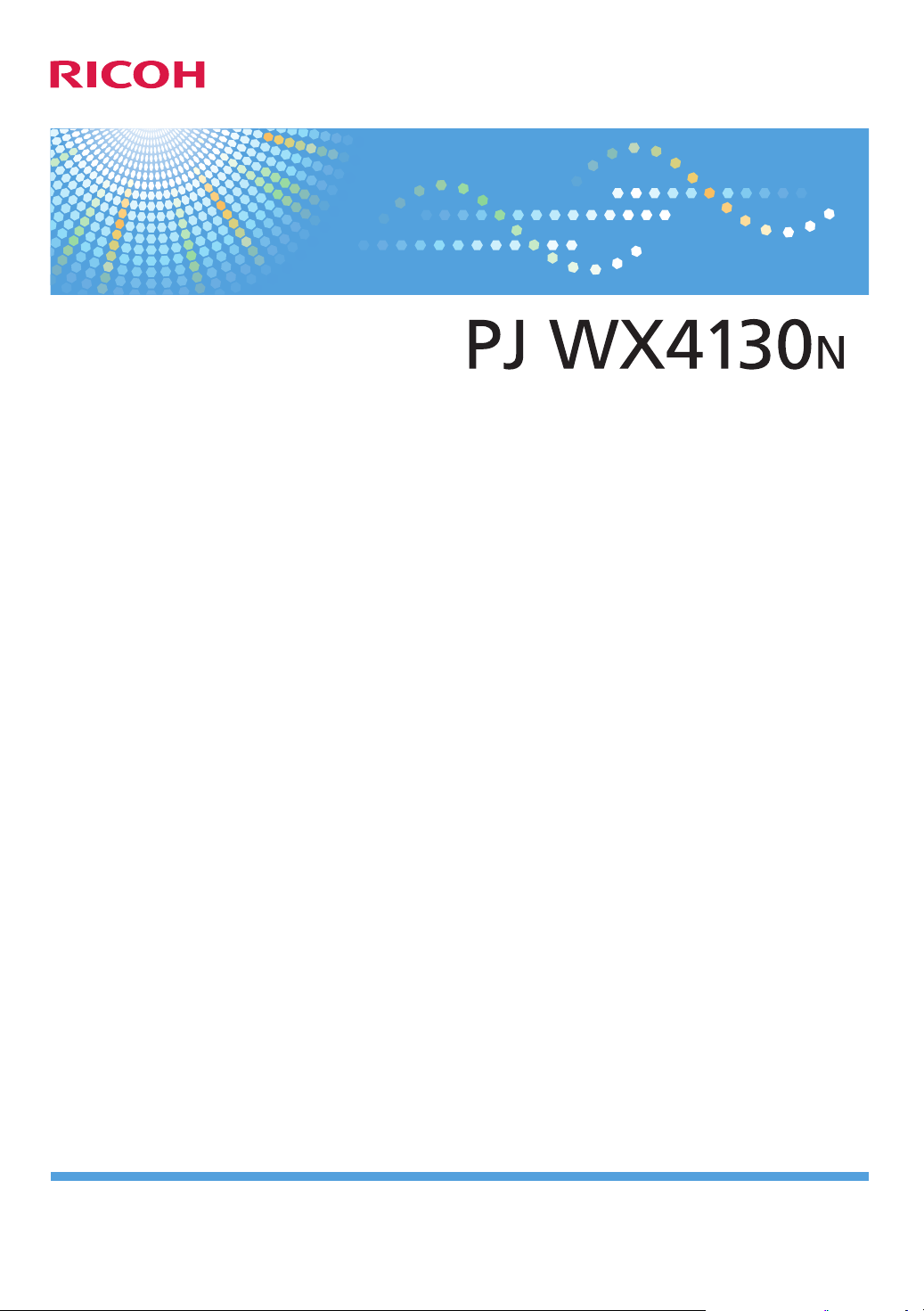
操作說明書
為了能安全及正確地使用本機,請務必閱讀“安全資訊”,然後再進行使用。
Page 2
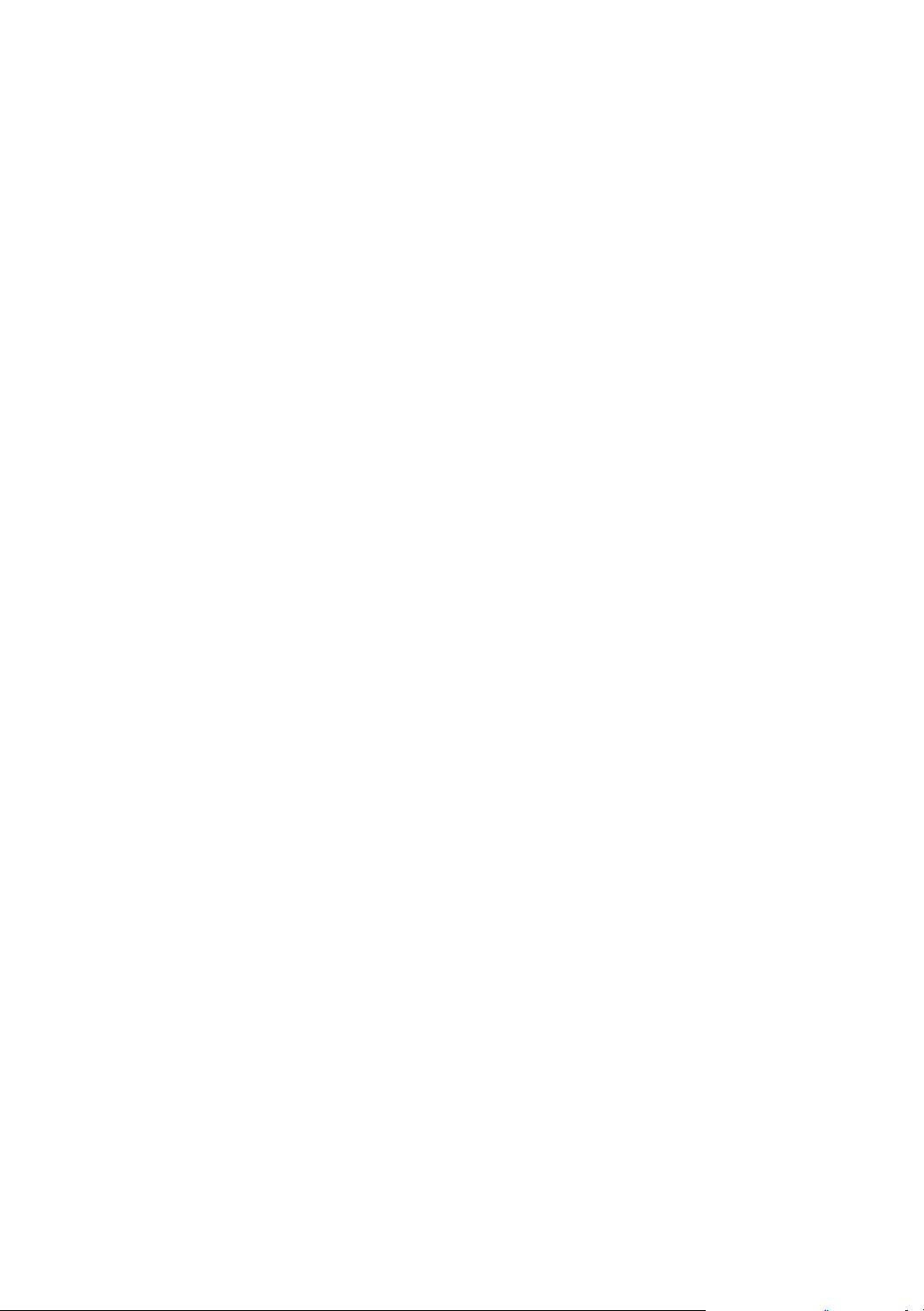
Page 3
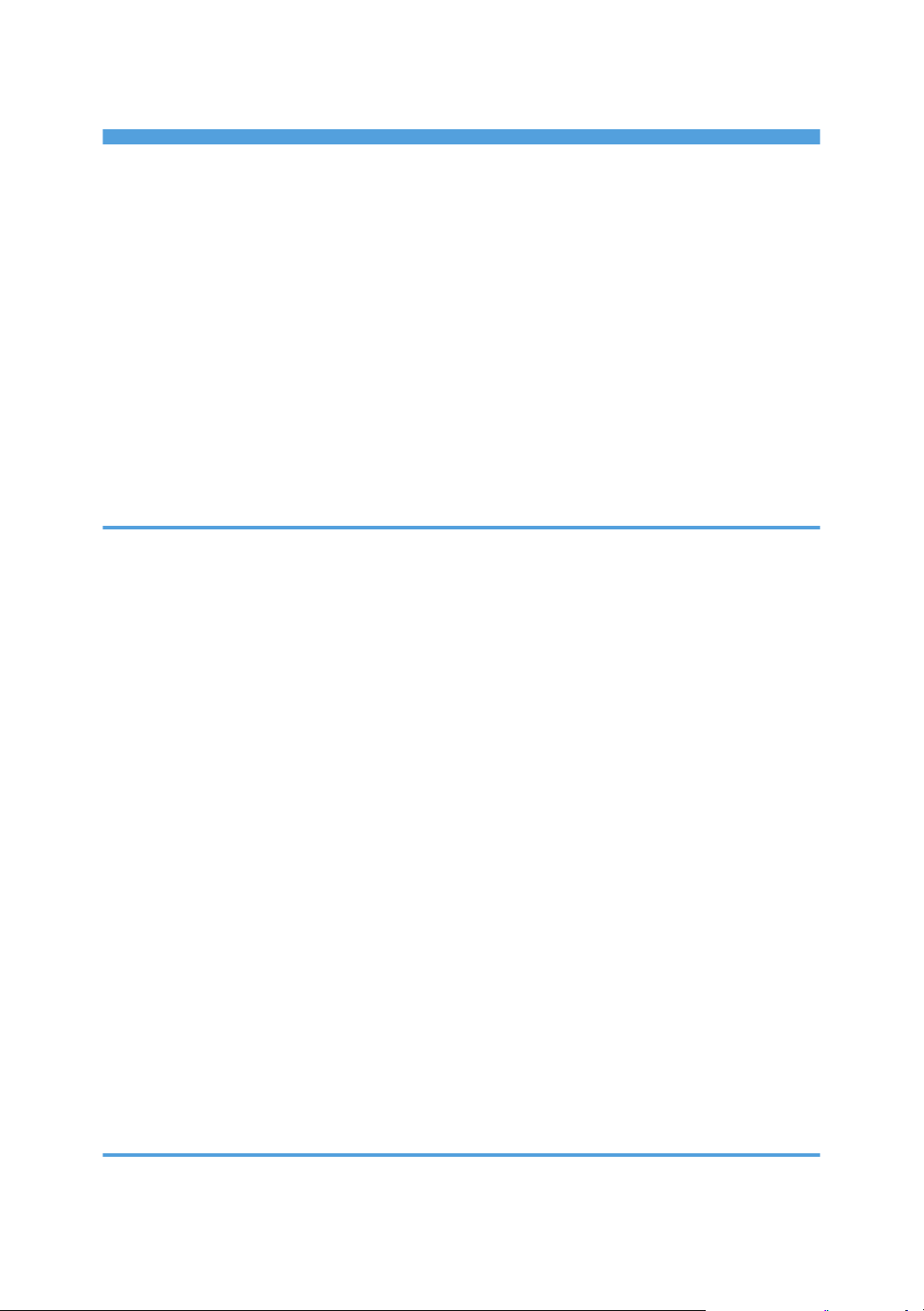
目錄
簡介............................................................................................................................................................................................5
影像著作權........................................................................................................................................................................5
重要訊息.............................................................................................................................................................................5
使用者觀看 3D 影像的注意事項.............................................................................................................................5
投影機隨附的手冊..............................................................................................................................................................6
投影機的手冊...................................................................................................................................................................6
手冊清單.............................................................................................................................................................................6
檢視光碟片上的 PDF 手冊..............................................................................................................................................7
如何閱讀本手冊...................................................................................................................................................................8
符號.......................................................................................................................................................................................8
附註.......................................................................................................................................................................................8
1. 使用投影機的準備工作
主要功能..................................................................................................................................................................................9
檢查配件...............................................................................................................................................................................10
投影機部件及其功能......................................................................................................................................................12
控制面板 (俯視圖)......................................................................................................................................................12
前視圖與左側視圖......................................................................................................................................................13
後視圖與右側視圖......................................................................................................................................................14
遙控器部件與其功能......................................................................................................................................................15
如何使用遙控器................................................................................................................................................................17
遙控器有效範圍...........................................................................................................................................................17
裝入遙控器電池...........................................................................................................................................................18
輸入文字..........................................................................................................................................................................19
使用遙控器操作電腦.................................................................................................................................................20
使用遙控器操作多台投影機..................................................................................................................................21
放置投影機..........................................................................................................................................................................22
投影距離與螢幕大小的關係..................................................................................................................................22
連接設備至投影機...........................................................................................................................................................24
連接至電腦.....................................................................................................................................................................24
連接影音設備................................................................................................................................................................24
連接電源線..........................................................................................................................................................................26
2. 投射影像
基本操作...............................................................................................................................................................................29
1
Page 4
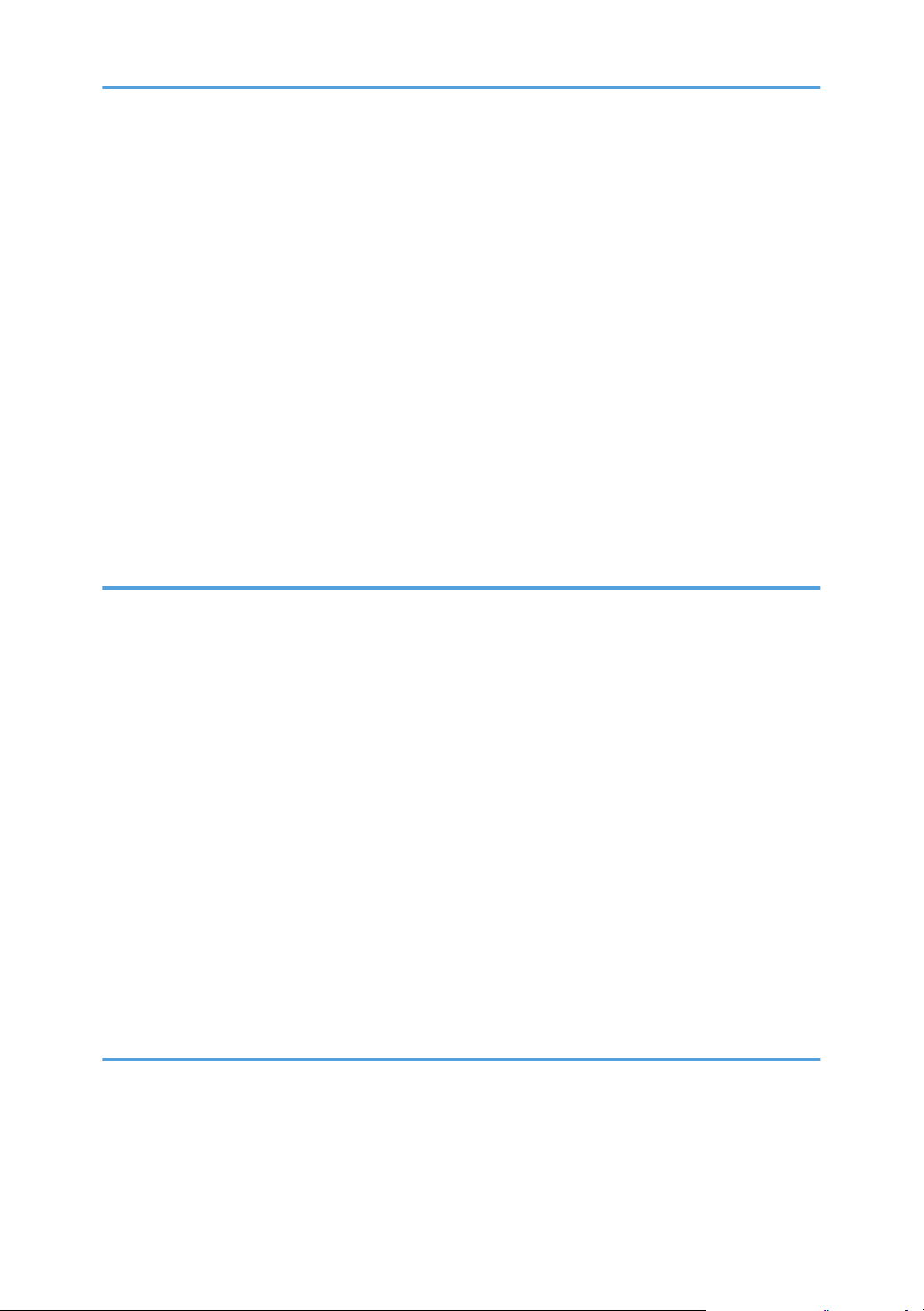
開啟投影機.....................................................................................................................................................................29
選擇輸入訊號................................................................................................................................................................30
調整投影角度................................................................................................................................................................32
調整影像..........................................................................................................................................................................33
調整喇叭音量................................................................................................................................................................35
使用遙控器處理影像.................................................................................................................................................36
關閉投影機.....................................................................................................................................................................39
從 USB 記憶裝置或數位相機投影............................................................................................................................41
連接 USB 裝置...............................................................................................................................................................41
投射靜態影像................................................................................................................................................................42
投射視訊..........................................................................................................................................................................43
中斷 USB 裝置的連接................................................................................................................................................44
將簡報檔案轉換成 JPEG 檔案...............................................................................................................................44
3. 透過網路使用投影機
將投影機連接至網路......................................................................................................................................................47
使用乙太網路連接線連接............................................................................................................................................49
使用無線 LAN 連接..........................................................................................................................................................51
無線 LAN 連線流程.....................................................................................................................................................51
簡易無線 LAN 設定.....................................................................................................................................................53
使用 Network Utility 投影.............................................................................................................................................55
什麼是 Network Utility?.........................................................................................................................................55
Simple 1:1 Connection...............................................................................................................................................56
Network Connection.....................................................................................................................................................57
使用 USB 記憶裝置的設定......................................................................................................................................58
使用投影伺服器功能......................................................................................................................................................62
設定網路伺服器...........................................................................................................................................................62
設定投影機.....................................................................................................................................................................63
投影伺服器所儲存的檔案.......................................................................................................................................63
4. 變更投影機設定
檢視選單畫面.....................................................................................................................................................................65
使用選單畫面.....................................................................................................................................................................67
將設定還原為預設設定.................................................................................................................................................71
選單項目清單.....................................................................................................................................................................73
2
Page 5
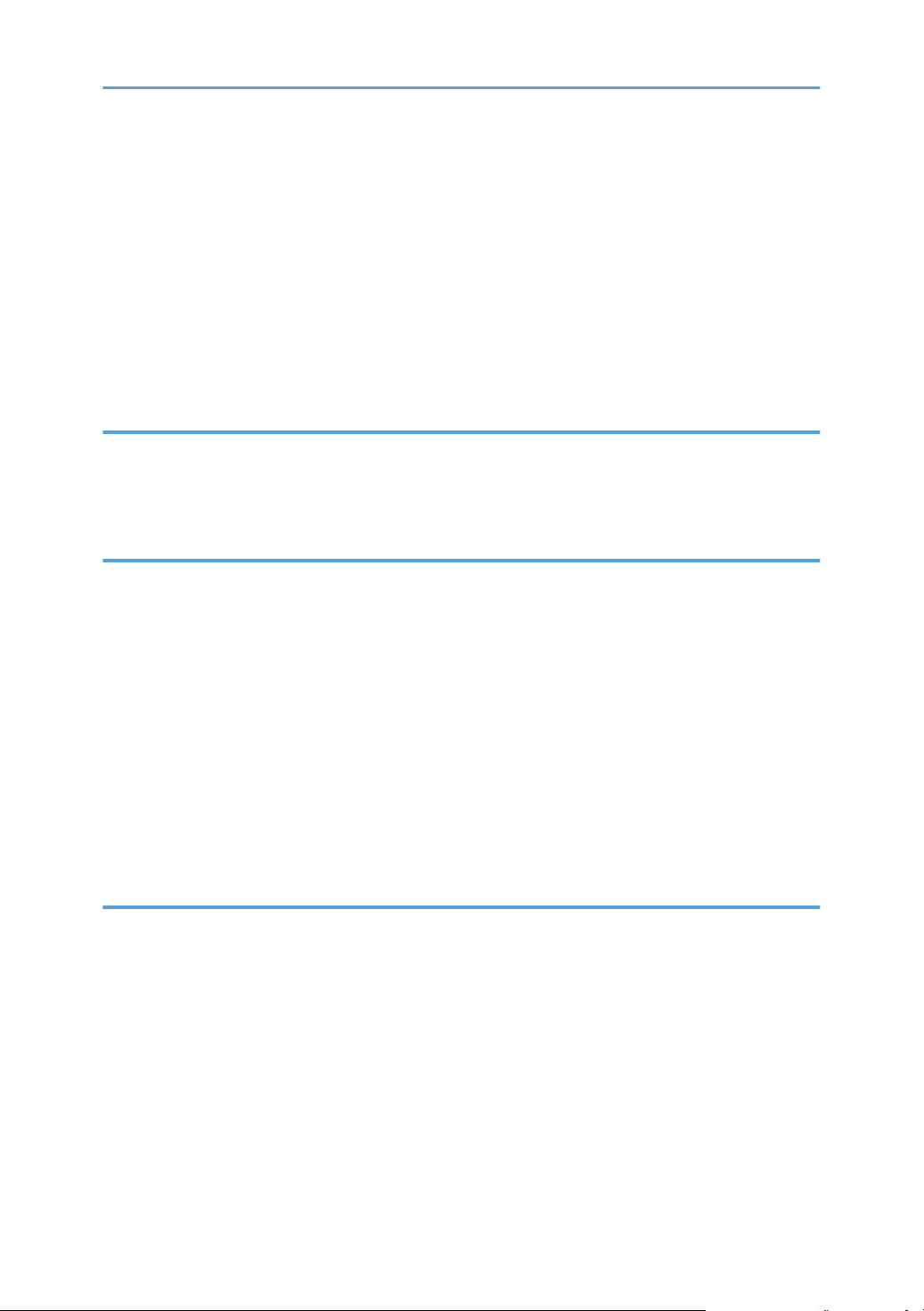
影像調整選單.....................................................................................................................................................................77
顯示設定選單.....................................................................................................................................................................81
預設設定選單.....................................................................................................................................................................83
網路/USB 設定選單..........................................................................................................................................................87
USB 設定..........................................................................................................................................................................87
網路設定..........................................................................................................................................................................88
網路應用程式設定......................................................................................................................................................95
顯示狀態...............................................................................................................................................................................97
5. 疑難排解
指示燈顯示清單................................................................................................................................................................99
常見問題.............................................................................................................................................................................101
知識庫.............................................................................................................................................................................104
6. 維護
操作注意事項...................................................................................................................................................................105
清潔投影機........................................................................................................................................................................106
清潔投影視窗..............................................................................................................................................................106
清潔投影機...................................................................................................................................................................106
更換燈泡.............................................................................................................................................................................107
使用 Projector Management Utility 管理投影機...............................................................................................110
安裝 Projector Management Utility....................................................................................................................110
使用 Projector Management Utility 的必要設定..........................................................................................111
啟動 Projector Management Utility....................................................................................................................111
耗材.......................................................................................................................................................................................113
7. 附錄
規格.......................................................................................................................................................................................115
投影機的規格..............................................................................................................................................................115
相容的訊號清單..............................................................................................................................................................117
電腦輸入........................................................................................................................................................................117
Y/Pb/Pr 輸入.................................................................................................................................................................119
視訊輸入........................................................................................................................................................................120
HDMI 輸入....................................................................................................................................................................120
連接埠的規格...................................................................................................................................................................124
Computer In 連接埠..................................................................................................................................................124
3
Page 6
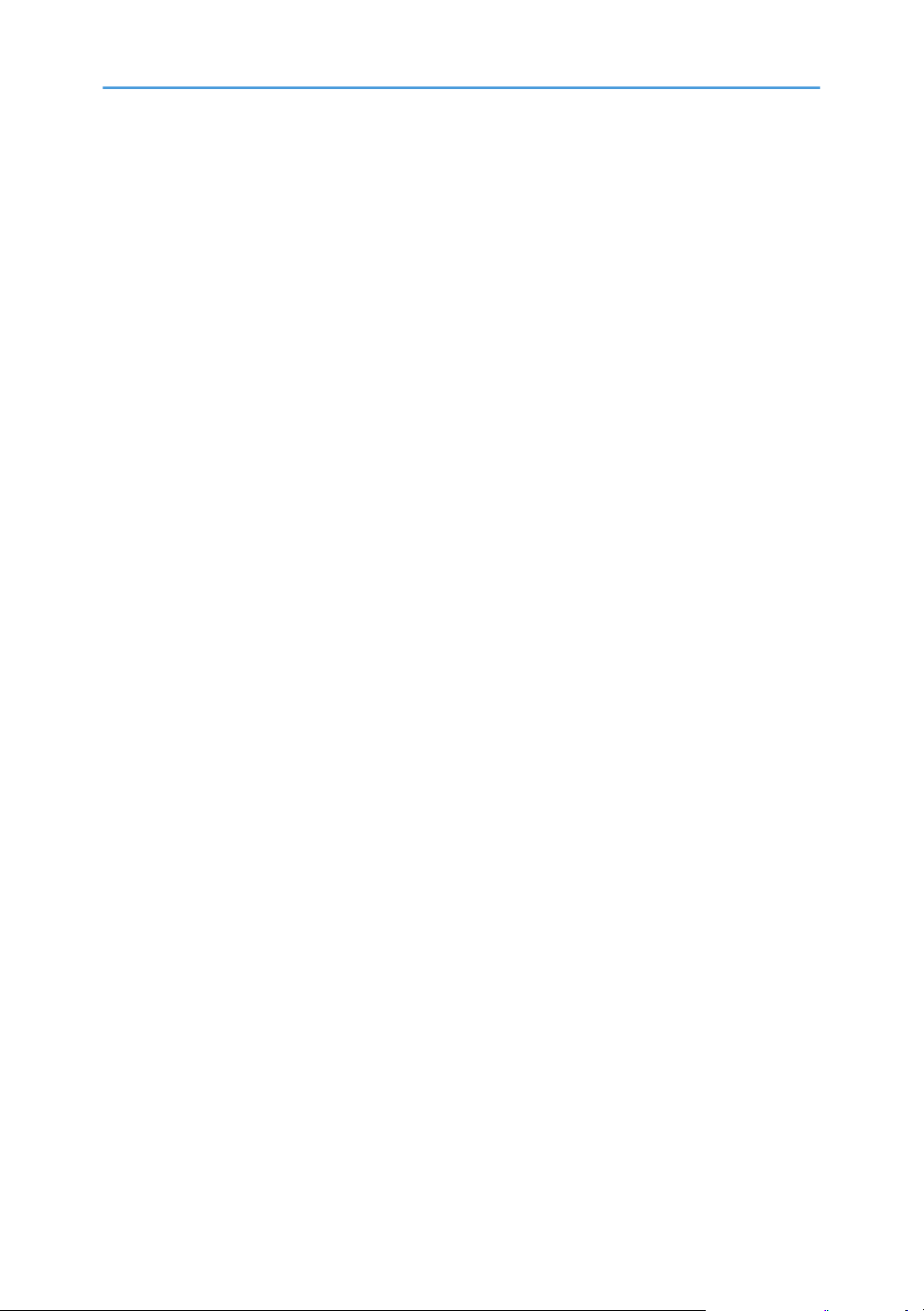
控制連接埠...................................................................................................................................................................125
著作權..................................................................................................................................................................................127
更新韌體.............................................................................................................................................................................128
詢問處..................................................................................................................................................................................129
商標.......................................................................................................................................................................................130
索引......................................................................................................................................................................................133
4
Page 7
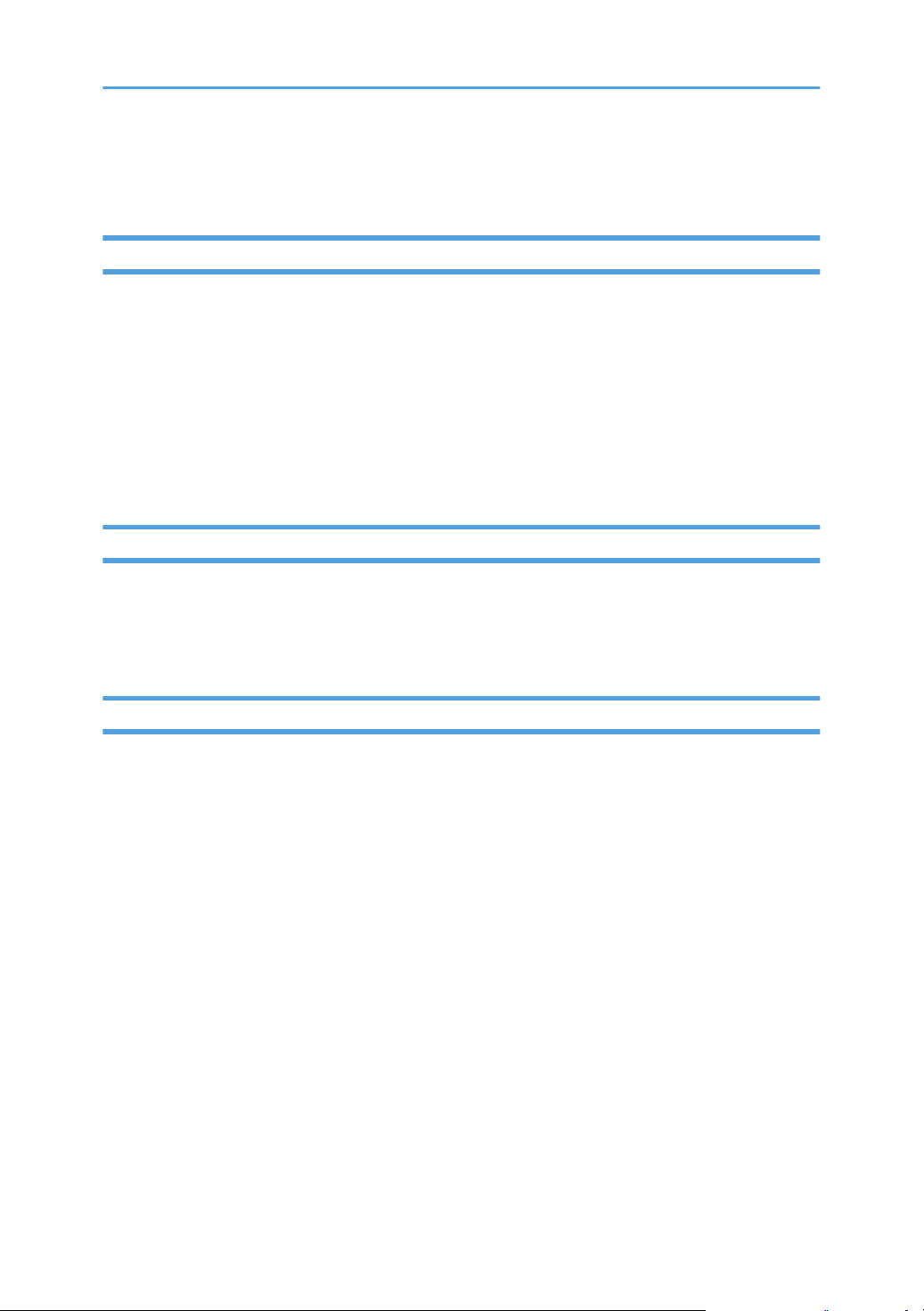
簡介
影像著作權
使用投影機投射影像時,請勿侵犯受保護資料的著作權。
以下為可能侵犯受保護資料的著作權的範例。
• 為商業用途而公開播送影像或影片
• 使用靜止、放大或縮放等功能修改影像或影片,以為商業用途或公開播映而公開播送影
像
• 使用變更螢幕尺寸的功能,變更影像或影片的長寬比,以為商業用途或公開播映而公開
播送影像
重要訊息
因處理或操作本機而導致的直接、間接、特殊、意外或相應而生的損失,本公司概不負責。
若在辦公室產品上使用非製造商提供的原廠零件,製造商對此所產生的任何損失或費用概不
負責。
使用者觀看 3D 影像的注意事項
使用投影機隨附的 3D 眼鏡觀看影像時,請注意下列要點:
• 每個人觀看 3D 影像的方式可能各有不同。
• 請勿使用 3D 眼鏡觀看除 3D 影像以外的內容。
• 觀看 3D 影像前,請務必閱讀 3D 眼鏡與 3D 內容隨附的手冊。
• 請避免長時間觀看 3D 影像。每觀看 1 小時後,請休息 15 分鐘以上。
• 若觀看 3D 影像時感到不適,請停止觀看。若仍感到不適,請就醫。
• 在採用 LED 照明系統或螢光燈的房間中觀看 3D 影像時,您可能會覺得房內的光在閃
爍。此時,請調暗燈光,直到不再感覺到光線閃爍,或是關閉燈光。
• 若您或任何家人有光敏感性癲癇的病史,在觀看 3D 影像前,請先諮詢醫生。
• 若要觀看 3D 影像,請坐在螢幕前方,雙眼與螢幕保持水平平行。
• 若坐在離螢幕過近的地方觀看 3D 影像,可能會造成眼睛疲勞。您與螢幕之間的距離,
至少應該是螢幕高度的 3 倍。
• 兒童使用 3D 眼鏡需由成人監護。
• 6 歲以下兒童不建議觀看 3D 影像。否則,可能會影響其視力發展。使用 3D 眼鏡前,請
諮詢醫生意見。
5
Page 8
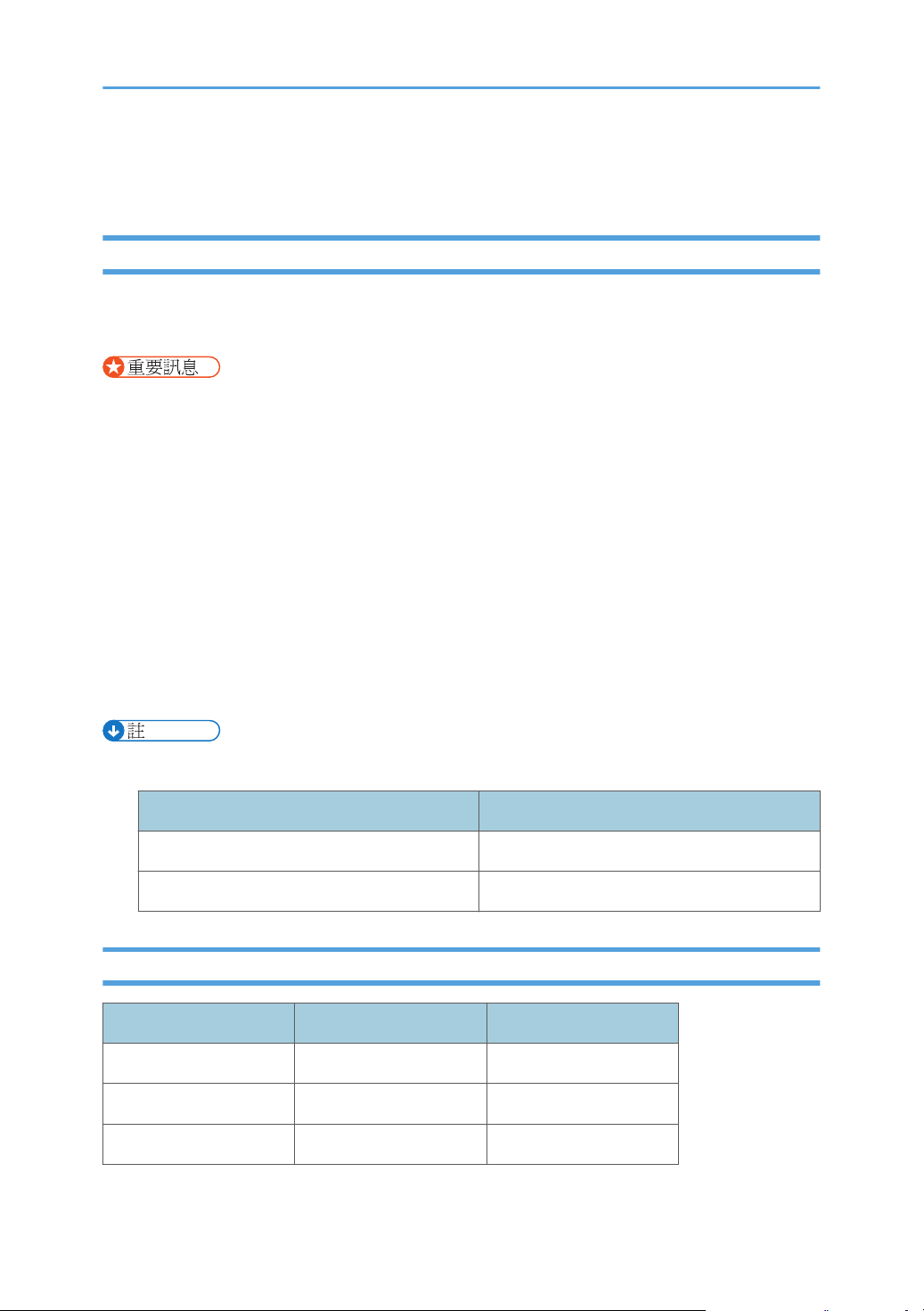
投影機隨附的手冊
投影機的手冊
使用投影機前,請詳閱本手冊。
若要使用投影機的各項功能,請參閱相關手冊。
• 手冊有數種格式。
• 若要以 PDF 檔案檢視手冊,必須安裝 Adobe® Acrobat® Reader®/Adobe Reader。
安全資訊
說明安全使用投影機的資訊。
為了避免人身傷害或機器損壞,請務必閱讀安全資訊。
安裝指南
提供投影機安裝方法的基本資訊。由於本手冊的內容為操作說明書的摘要,關於詳細資
訊,請參閱操作說明書。
操作說明書
說明各項資訊,包括如何安裝投影機、如何使用投影機投射影像,以及如何設定投影
機。另外,也提供關於疑難排解與維護等資訊。
6
• 下列軟體產品之名稱採用一般名稱:
產品名稱
RICOH PJ Network Utility Type A Network Utility
RICOH JPEG Conversion Tool Type A JPEG Conversion Tool
手冊清單
手冊名稱
安全資訊 是 否
安裝指南 是 否
操作說明書 否 是
提供實體手冊 提供 PDF 手冊
一般名稱
Page 9
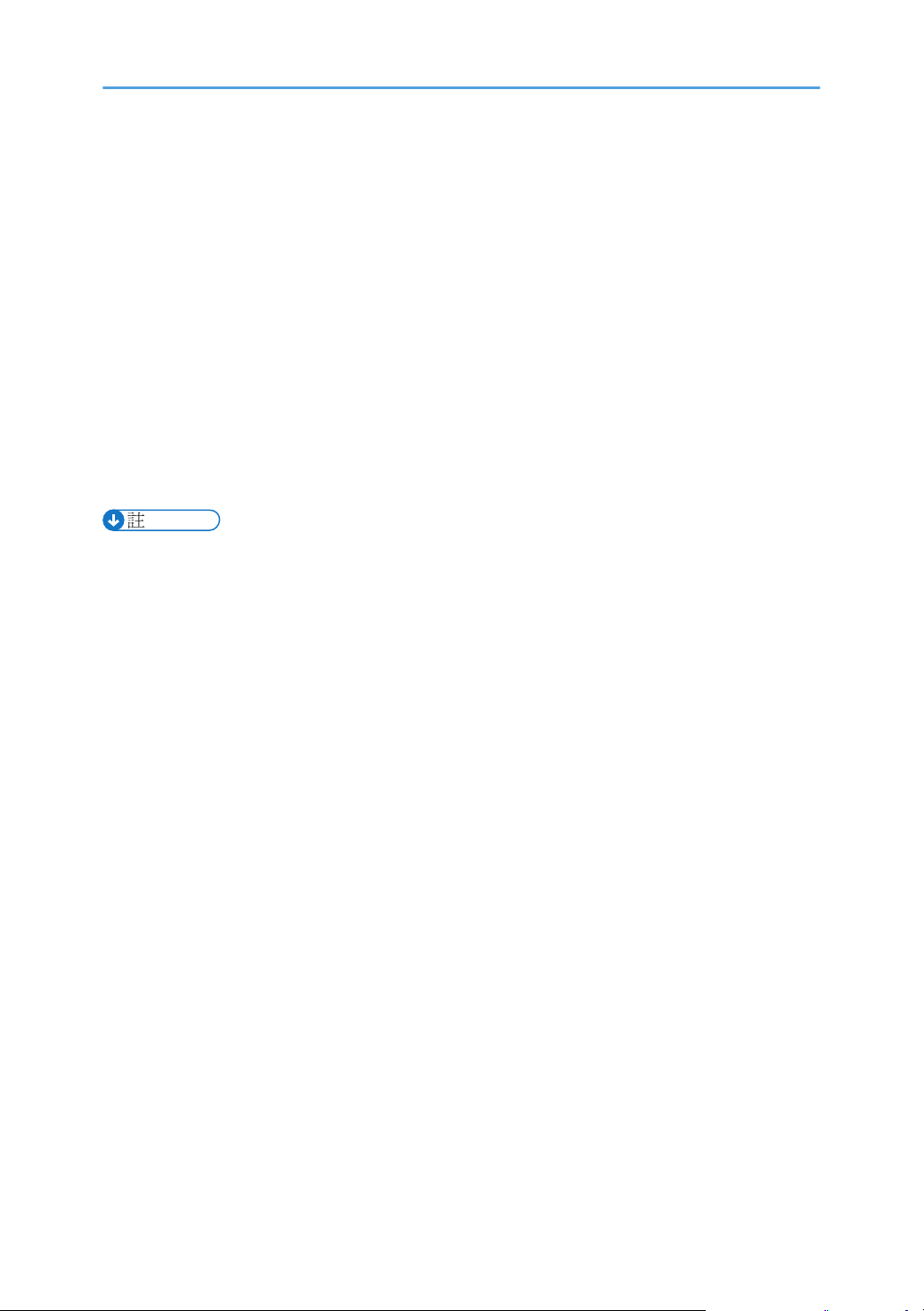
檢視光碟片上的 PDF 手冊
本節說明如何檢視隨附的手冊光碟片上的 PDF 手冊。
檔案路徑
手冊位於光碟片的下列資料夾中:
Manual\(language)
1. 將光碟片放入電腦的光碟機中。
2. 指定語言。
此時會出現啟動程式畫面。
3. 按一下[閱讀 PDF 參考手冊]。
此時 PDF 手冊會顯示在螢幕上。
• 若要檢視 PDF 參考手冊,電腦上必須安裝 Adobe Acrobat Reader/Adobe Reader。
7
Page 10
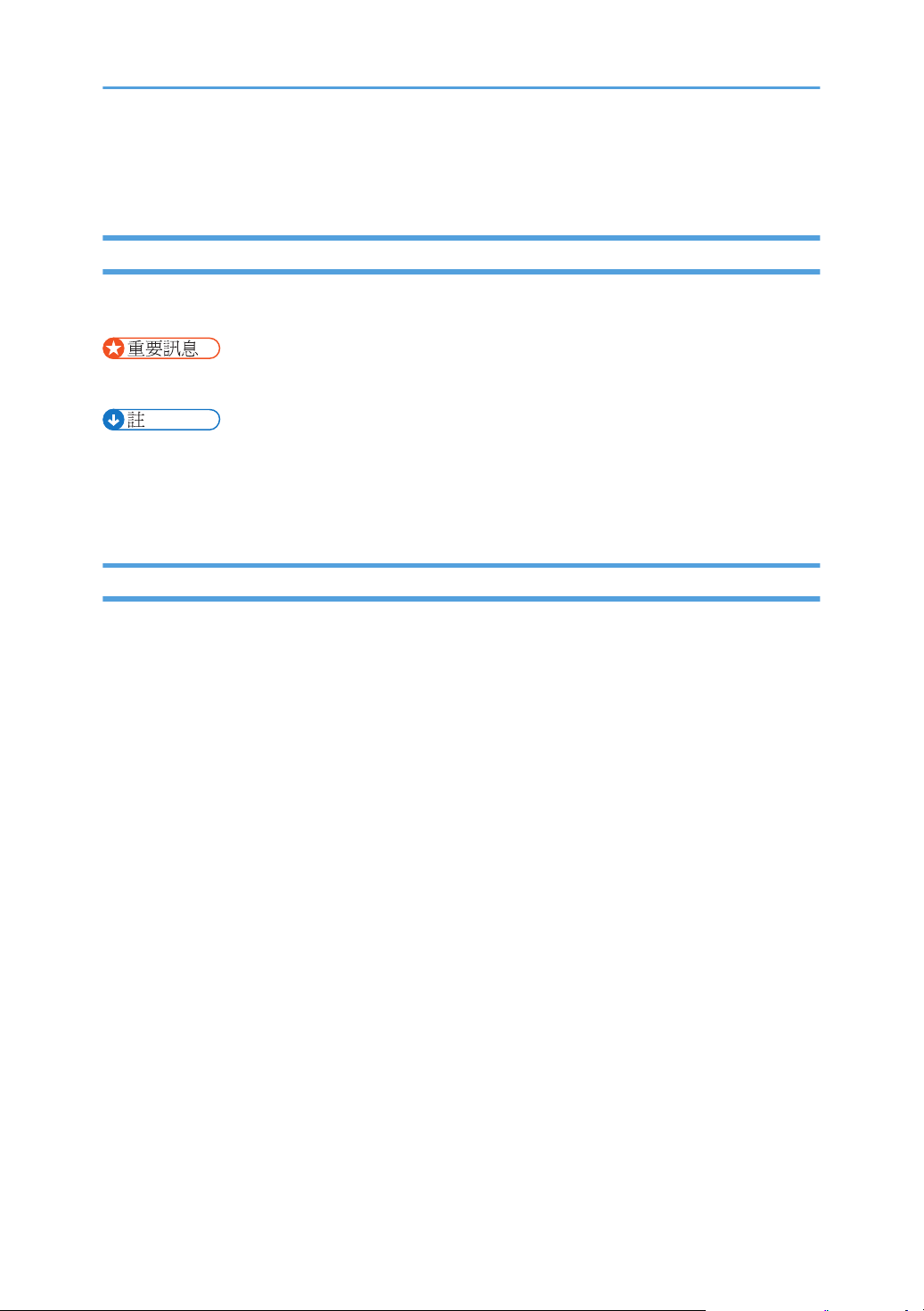
如何閱讀本手冊
符號
本手冊使用下列符號:
說明使用投影機時應注意的要點。
提供投影機功能的補充說明,以及解決使用者錯誤的指示。
[ ]
說明控制面板與遙控器上的按鈕名稱。另外,也說明選單畫面上顯示的項目。
附註
本手冊內容若有變更,恕不另行通知。
在本手冊中使用了兩種度量制。
本手冊中的部分說明圖可能與您的機器略有差異。
某些國家可能未提供特定選購件。關於詳細資訊,請聯絡您的當地經銷商。
視您所在的國家而定,某些單元可能為選購件。關於詳細資訊,請聯絡您的當地經銷商。
8
Page 11
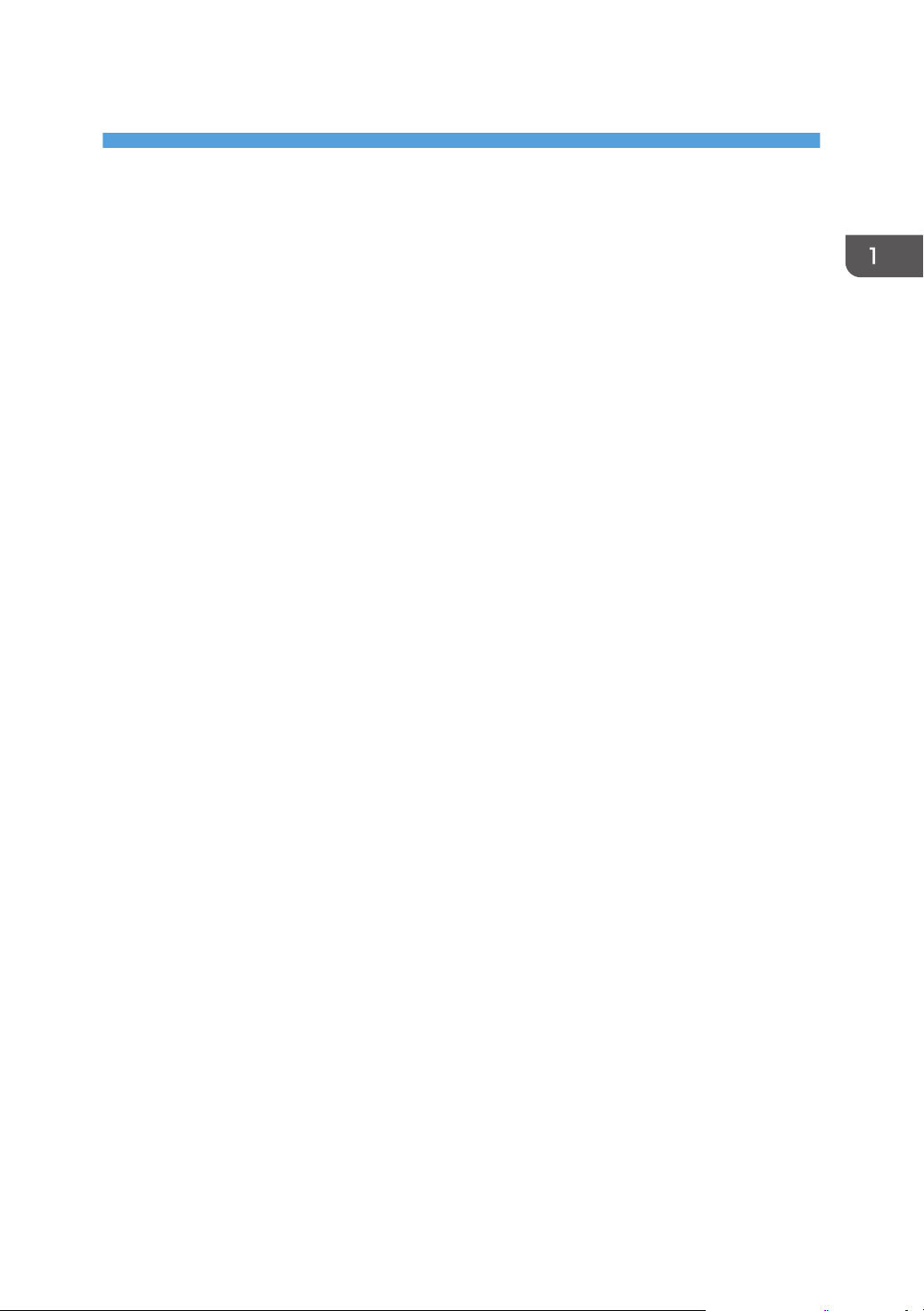
1. 使用投影機的準備工作
本章說明投影機與遙控器各部分的名稱與功能,以及其使用方法。另外,也說明了如何放置
投影機,以及如何連接至其他設備。
主要功能
本投影機包含下列的可用功能。
自動設定功能
若在投影機與電腦連接時按下[Auto set]按鈕,可偵測訊號並調整跳動影像及投影位置。
自動梯形修正功能
投影機會根據投影機放置的角度自動調整投影形狀。
AV 靜音/靜止
按下[AV Mute]按鈕可靜音,且讓螢幕空白。按下[Freeze]按鈕可暫停影像。
放大/縮放
按下[Magnify]按鈕可放大投影。按下[Zoom]按鈕可縮小投影。
牆壁色彩校正
可以根據投射牆壁的顏色,調整影像的色調。
密碼設定/按鍵鎖
可以為投影機指定密碼,限制能夠使用人員。控制面板上的按鈕可以透過按鍵鎖停用,
避免不當操作。
管理員驗證
啟用管理員驗證,使只有管理員才能變更安全性設定。一般使用者無法變更設定,如此
可以提升投影機的安全性。
使用者標誌功能
投影機沒有訊號或剛啟動時,會投射登記的標誌或影像。
不使用電腦而進行簡報
投影機可以從連接的 USB 記憶裝置投射 JPEG 或 MPEG 檔案。也可以投射儲存在數位相
機中的 JPEG 檔案。
可以使用 JPEG Conversion Tool 將 PowerPoint 資料轉換為 JPEG 格式,然後使用投影機
投射。
滑鼠遙控器
可以使用投影機隨附的遙控器,操作電腦上的滑鼠游標。
Network Utility
Network Utility 是投影機隨附的應用程式,用於連接投影機與電腦以便投影。您也可使
用此應用程式輕鬆指定無線 LAN 設定。
9
Page 12
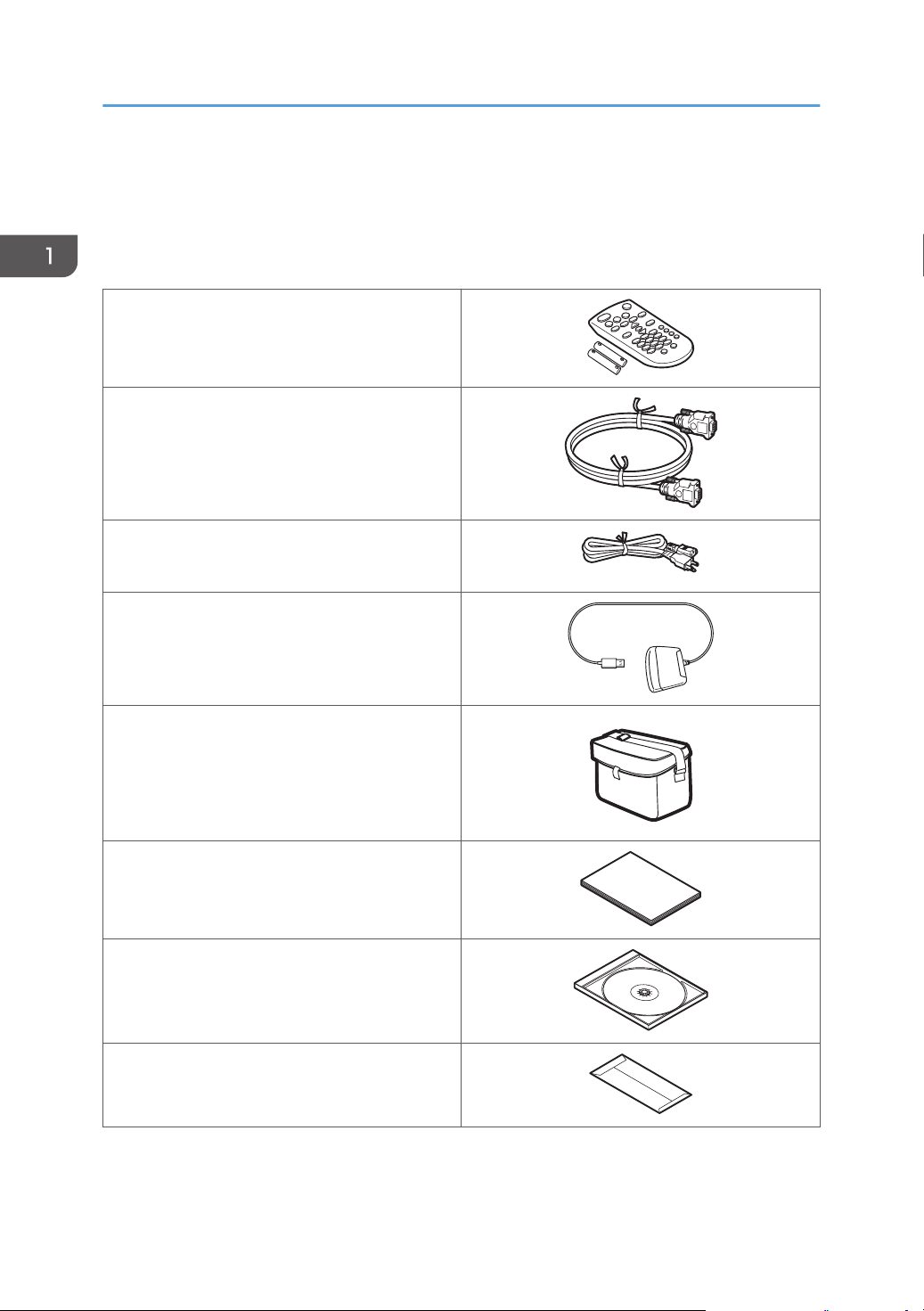
1. 使用投影機的準備工作
檢查配件
投影機隨附下列配件。確認包裝內含所有項目。
如果有項目缺少或損壞,請聯絡您的業務代表或服務代表。
遙控器
AAA 電池 LR03(兩顆)
RGB 連接線(3 m)
電源線
滑鼠遙控接收器
攜帶包
安全資訊
安裝指南
光碟
保固卡
10
Page 13
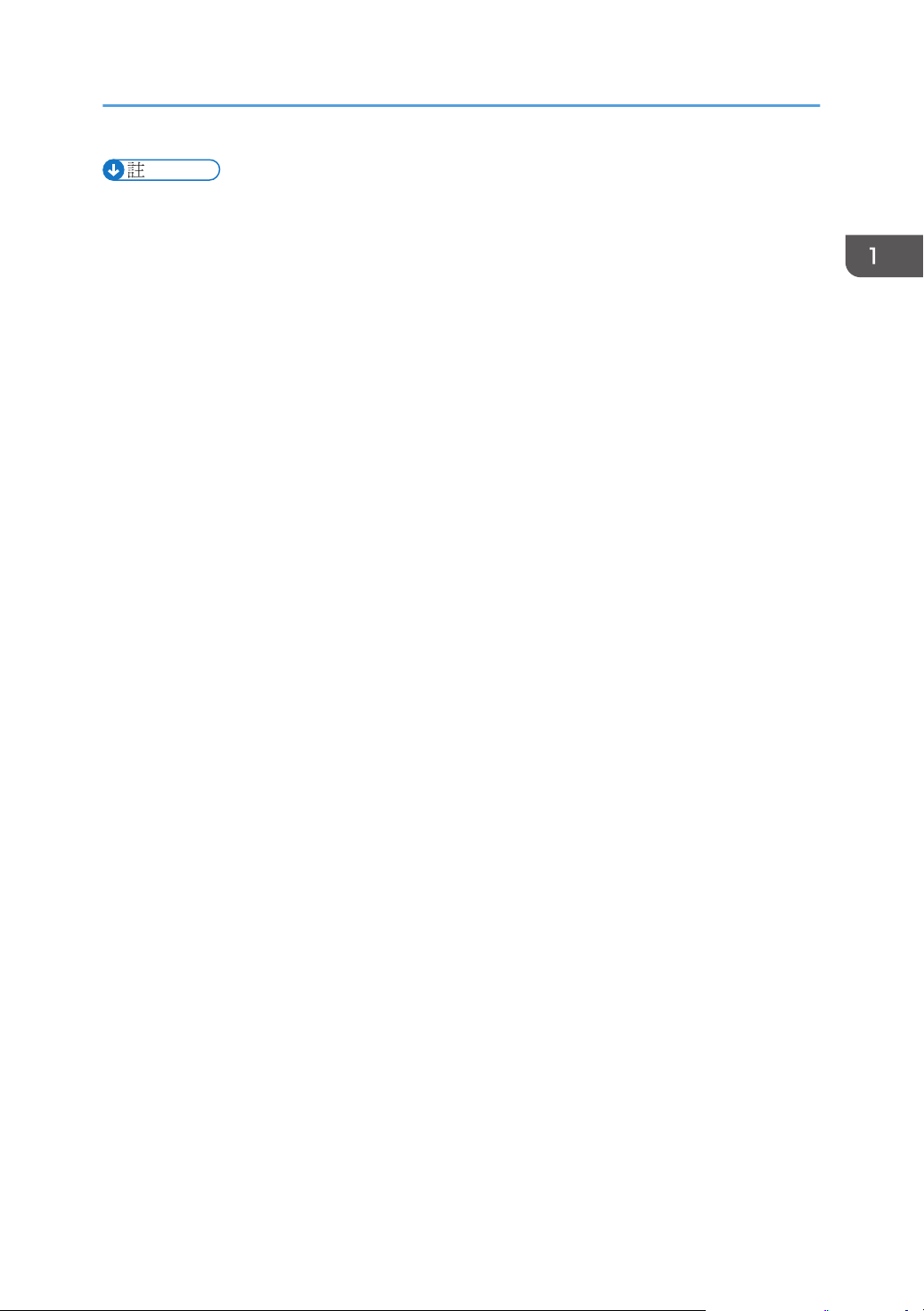
檢查配件
• 視購買產品的地點而定,隨附的配件可能有所不同。
• 請僅使用投影機隨附的 RGB 連接線。
• 請僅使用投影機隨附的電源線組。
• 操作說明書與各應用程式位於隨附的光碟。 關於如何閱讀操作說明書的步驟,請參閱
p.7 「檢視光碟片上的 PDF 手冊」。 關於使用應用程式的說明,請參閱 p.45 「如何使
用 JPEG Conversion Tool」, p.55 「如何使用 Network Utility」和 p.110 「使用
Projector Management Utility 管理投影機」。
11
Page 14
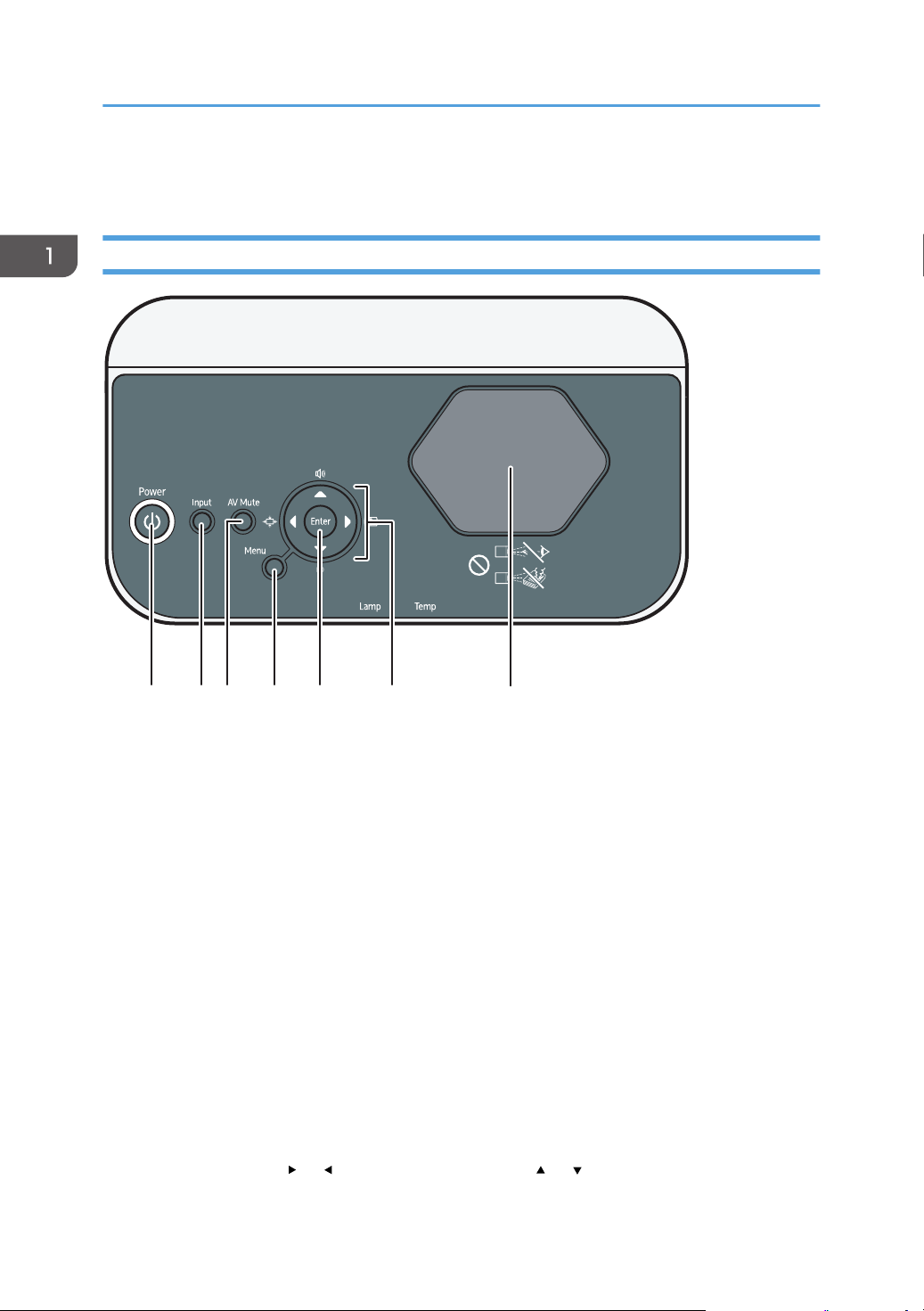
7
521 643
CLB009
1. 使用投影機的準備工作
投影機部件及其功能
控制面板 (俯視圖)
12
1. [Power]按鈕
開啟關閉投影機。若要確認投影機的狀態,您可查看指示燈。
• 亮起:已開啟電源。
• 熄滅:已關閉電源。
• 每隔 1 或 3 秒閃爍:待機。
• 快速閃爍:正在啟動或冷卻。
2. [Input]按鈕
切換訊號輸入。每按一次按鈕,輸入訊號就會變更一次。
3. [AV Mute]按鈕
畫面暫時變空白並靜音。
4. [Menu]按鈕
顯示選單畫面。再按一次,可以關閉選單畫面。
5. [Enter]按鈕
進入選擇的模式。
6. 方向按鈕
用於操作選單畫面。[ ]及[ ]按鈕可用於調整投影大小。[ ]及[ ]按鈕可用於調整音量。
Page 15
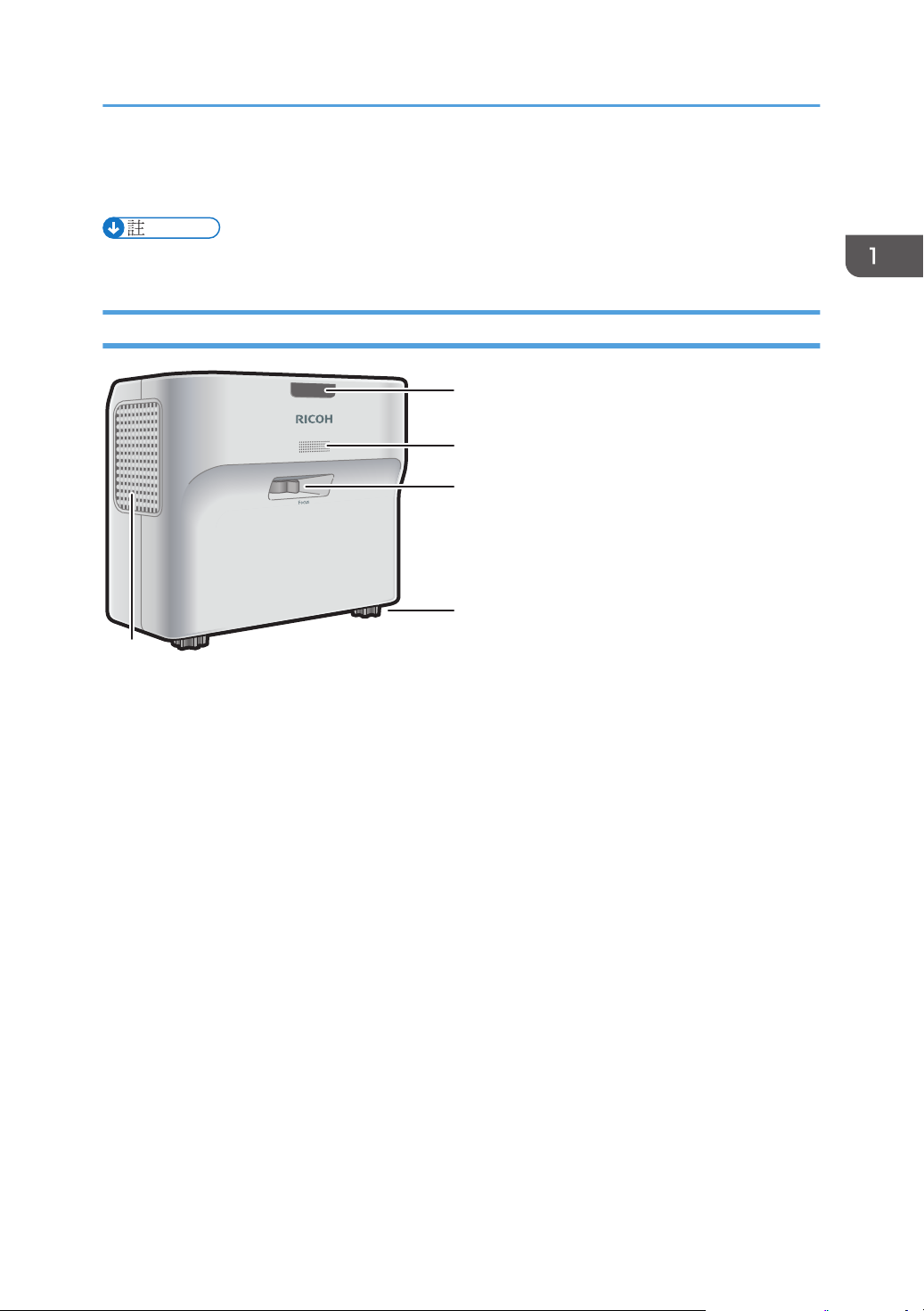
7. 投影視窗
CLB010
1
2
3
4
5
放大並投射影像 (光)。
• 出貨時,投影機頂部會覆蓋保護膜。使用投影機前,請先移除保護膜。
前視圖與左側視圖
投影機部件及其功能
1. 遙控接收器、LED 指示燈
接收遙控器的訊號。您可參考 LED 指示燈,以確認投影機的狀態。左側 LED 顯示燈泡的狀態,右
側 LED 顯示投影機內部溫度。關於詳細資訊,請參閱 p.99 「指示燈顯示清單」。
2. 喇叭
輸出外接裝置的音訊輸入。
3. 對焦調整桿
調整影像的焦點。
4. 可調式腳墊
調整投影的角度。
5. 排氣口
釋放投影機內部的熱氣。
13
Page 16

9
876543
21
CLB011
1. 使用投影機的準備工作
後視圖與右側視圖
1. USB 連接埠
用於連接 USB 記憶裝置或 USB 裝置連接線。
2. HDMI 連接埠
用於連接 HDMI (高畫質多媒體介面) 連接線。
3. LAN 連接埠
用於連接乙太網路連接線。
4. Computer In 連接埠 (Y/Pb/Pr)
用於輸入電腦的 RGB 訊號,或是放影機的色差影像訊號 (Y/Pb/Pr)。
5. Video In 連接埠
用於輸入放影機的影像訊號。
6. Audio In 連接埠
用於輸入電腦或放影機的音訊訊號。
7. 進氣口
有助空氣循環,以冷卻投影機。
8. 電源輸入插座
用於連接投影機隨附的電源線組。
9. 安全性插槽
用於連接防盜纜線。
14
Page 17
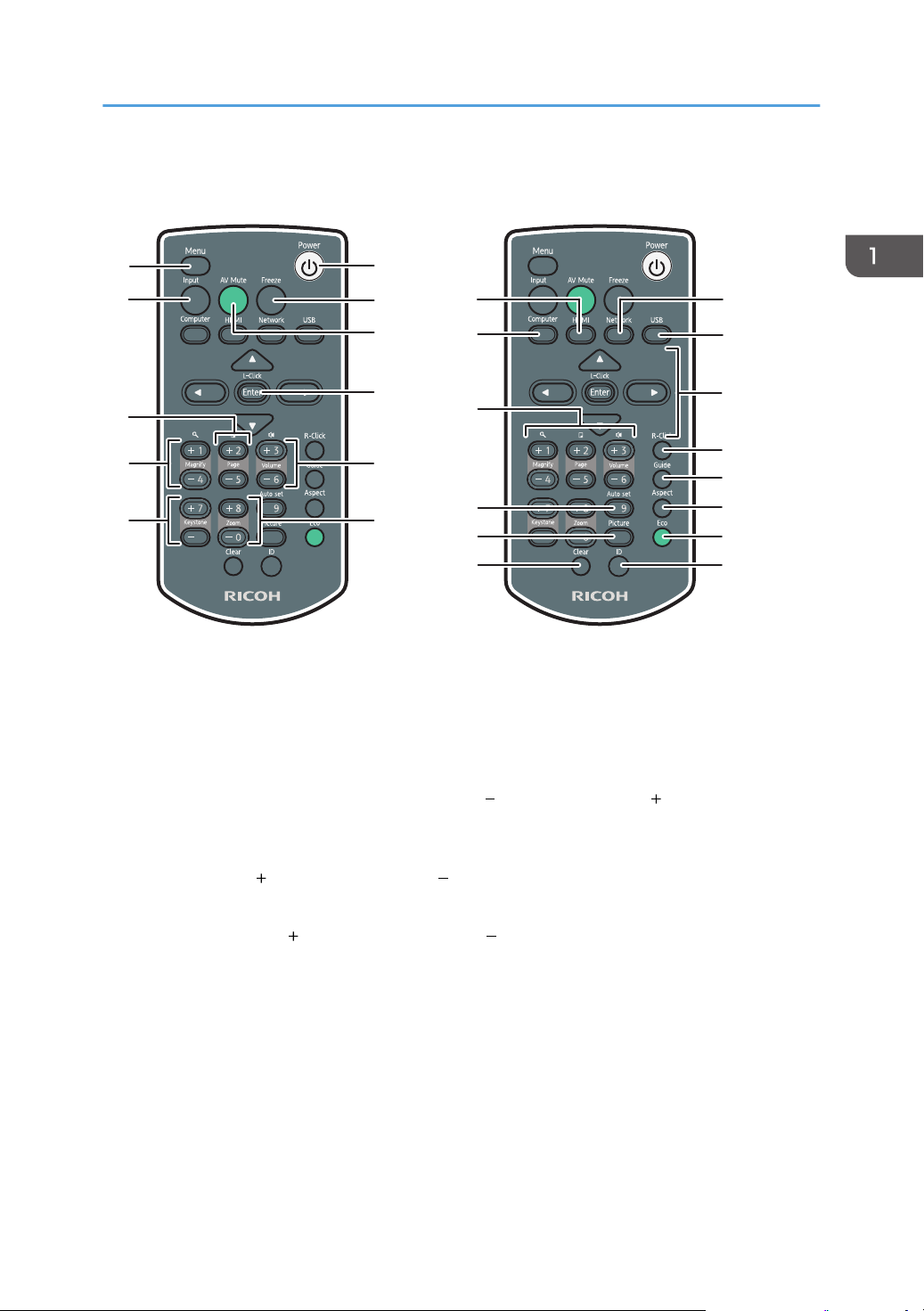
遙控器部件與其功能
6
1
2
8
7
13
19
18
12
4
5
10
11
9
3
21
22
23
24
25
15
16
17
20
14
CLB013
遙控器部件與其功能
1. [Menu]按鈕
顯示選單畫面。再按一次,可以關閉選單畫面。
2. [Input]按鈕
切換訊號輸入。每按一次按鈕,輸入的訊號就會變更一次。
3. [Page]按鈕
變更投影片,例如,在 PowerPoint 簡報中。按下[ ]可移至下一頁。按下[ ]可移至上一頁。滑鼠
遙控接收器已連接至電腦時,可以使用這些按鈕。
4. [Magnify]按鈕
放大影像。按下[ ]按鈕,放大影像。按下[ ]按鈕,將影像縮小為原始尺寸。
5. [Keystone]按鈕
調整梯形失真。按下[ ]按鈕,增加修正值。按下[ ]按鈕,減少修正值。
6. [Power]按鈕
開啟關閉投影機。
7. [Freeze]按鈕
暫停影像。
8. [AV Mute]按鈕
畫面暫時變空白並靜音。
9. [Enter]按鈕
進入選擇的項目或模式。
15
Page 18
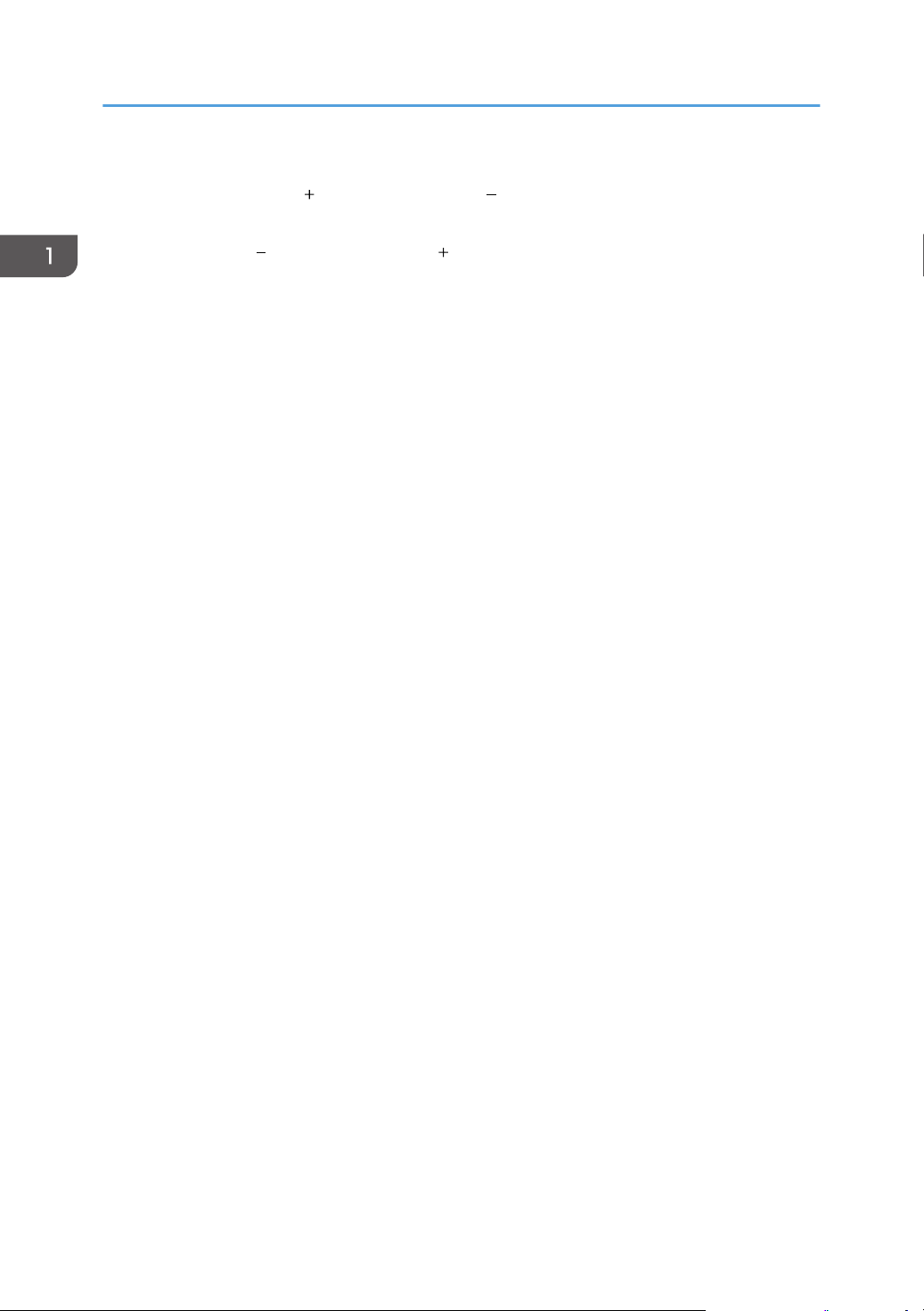
1. 使用投影機的準備工作
10. [Volume]按鈕
調整喇叭的音量。按下[ ]按鈕,提高音量。按下[ ]按鈕,降低音量。
11. [Zoom]按鈕
縮小影像。按下[ ]按鈕,縮小影像。按下[ ]按鈕,將影像放大成原始尺寸。
12. [HDMI]按鈕
切換至 HDMI 輸入模式。
13. [Computer]按鈕
切換至電腦輸入模式。若只有輸入 Y/Pb/Pr 訊號,按下此按鈕時會出現 Y/Pb/Pr 畫面。
14. 數字按鈕
用於輸入數字。
15. [Auto set]按鈕
自動調整影像,讓影像符合電腦的訊號輸入。
16. [Picture]按鈕
切換畫面模式。
17. [Clear]按鈕
刪除已輸入的字元。
18. [Network]按鈕
切換至網路輸入模式。
19. [USB]按鈕
切換至 USB 輸入模式。
20. 方向按鈕
用於操作選單畫面。
21. [R-Click]按鈕
用來透過遙控器操作電腦。與滑鼠的右鍵相同。
22. [Guide]按鈕
顯示投影片的操作指南。
23. [Aspect]按鈕
切換投影的尺寸。
24. [Eco]按鈕
切換燈泡電源等級。
25. [ID]按鈕
登記遙控器識別碼。
16
Page 19
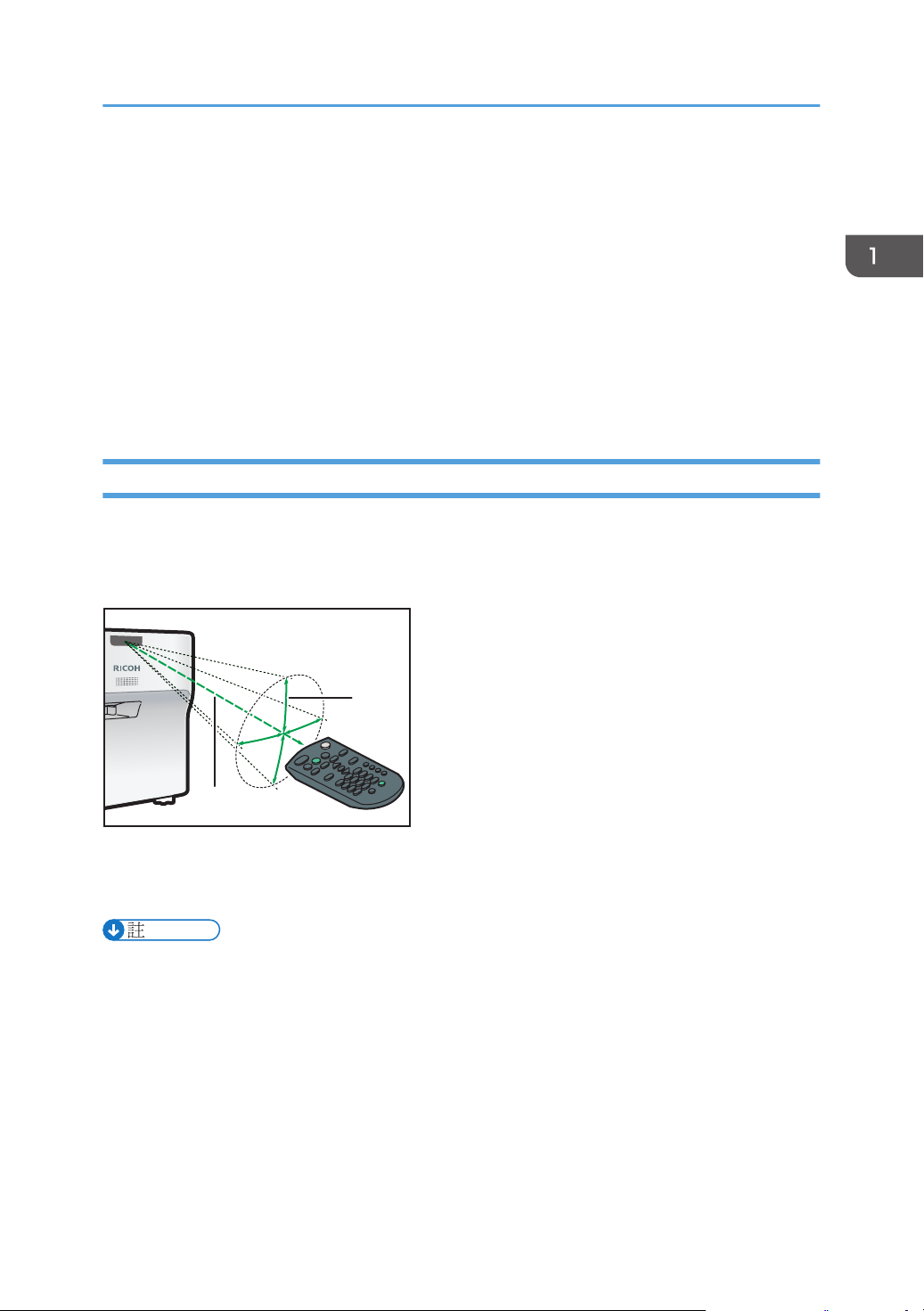
CLB014
2
1
如何使用遙控器
如何使用遙控器
使用遙控器可以開啟或關閉投影機,並變更輸入與投射的影像訊號。也可以放大或縮小影像
並靜音。
使用遙控器時,請注意下列事項:
• 請勿摔落或撞擊遙控器。
• 請勿將遙控器放在極熱或極潮濕的地方。
• 請勿弄濕遙控器。另外,請勿將遙控器放在濕的地方。
• 請勿拆解遙控器。
遙控器有效範圍
將遙控器對著投影機的遙控接收器即可使用。
遙控器的有效範圍約為從接收器起 4.5 公尺 (14.7 英呎),與投影機上遙控接收器的角度約 15
度。
1. 距離:長達 4.5 公尺 (14.7 英呎)
2. 角度:15 度內
• 遙控器可能在某些區域或狀態下無法使用。如果發生這種狀況,請將遙控器對著投影機
再試一次。
• 投影機上的遙控接收器如果暴露在陽光、螢光燈或強光下,遙控可能無法作用。
17
Page 20
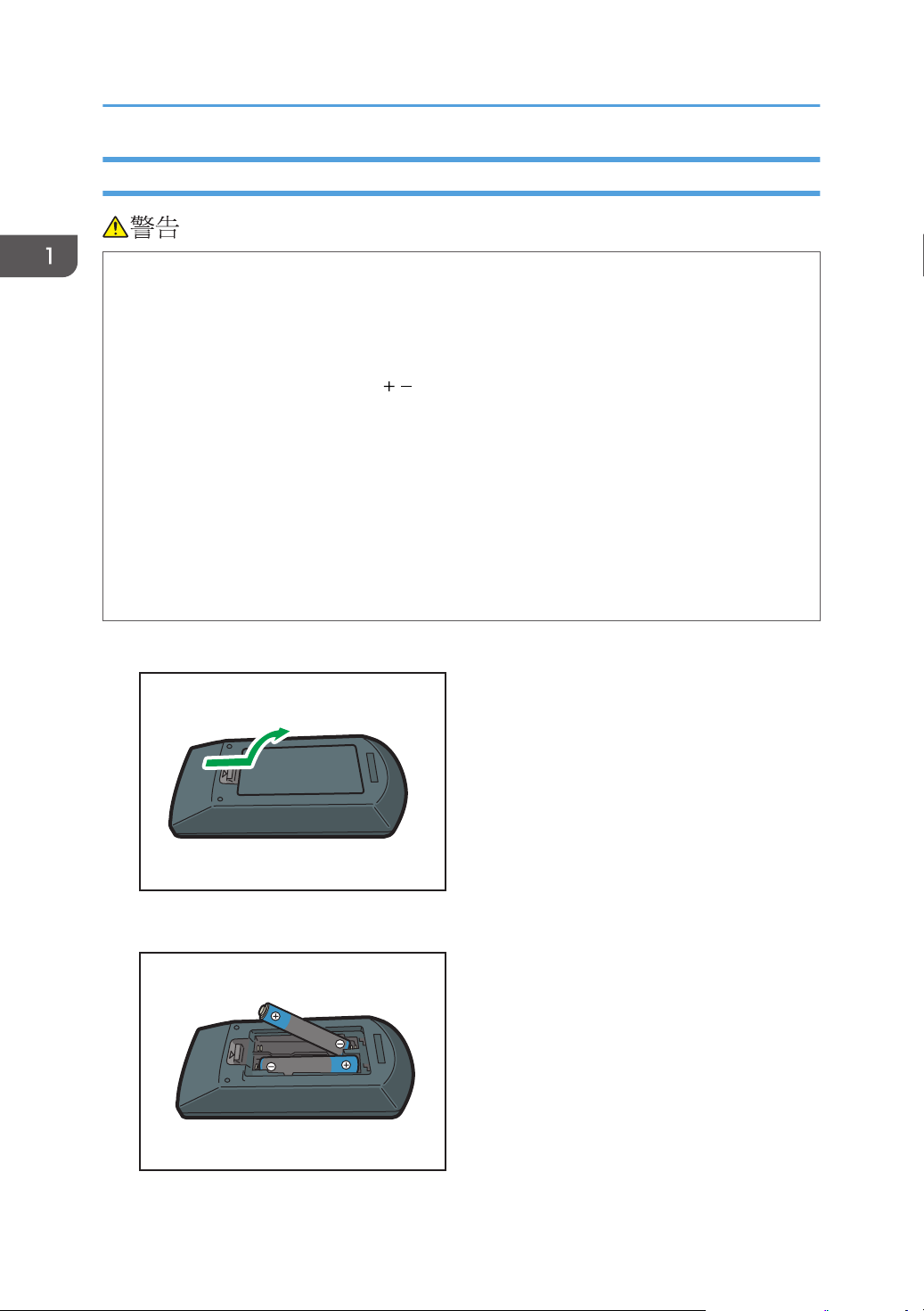
CLB015
CLB016
1. 使用投影機的準備工作
裝入遙控器電池
• 為了操作安全,請遵守以下遙控器電池的相關警告。若未正確使用電池,萬一電池
液滲漏或電池爆炸,可能導致火災或傷害。
• 請勿使用指定規格以外的電池。
• 請勿混合使用不同類型或新舊不一的電池。
• 根據極性正確裝入電池 ( / )。
• 請勿對非充電電池充電。
• 請勿加熱電池,或將電池丟入火中或水中。
• 請勿用電線連接電池的正負兩極。
• 電池若超過建議使用壽命,或電力已耗盡,請從遙控器移除電池。
• 如果長時間不使用,請取出電池。
• 請勿將電池放在孩童拿得到的地方。孩童可能誤食或造成窒息。如果發生這種
情況,請立即就醫。
1. 移除遙控器的電池蓋。
2. 裝入電池。
18
Page 21
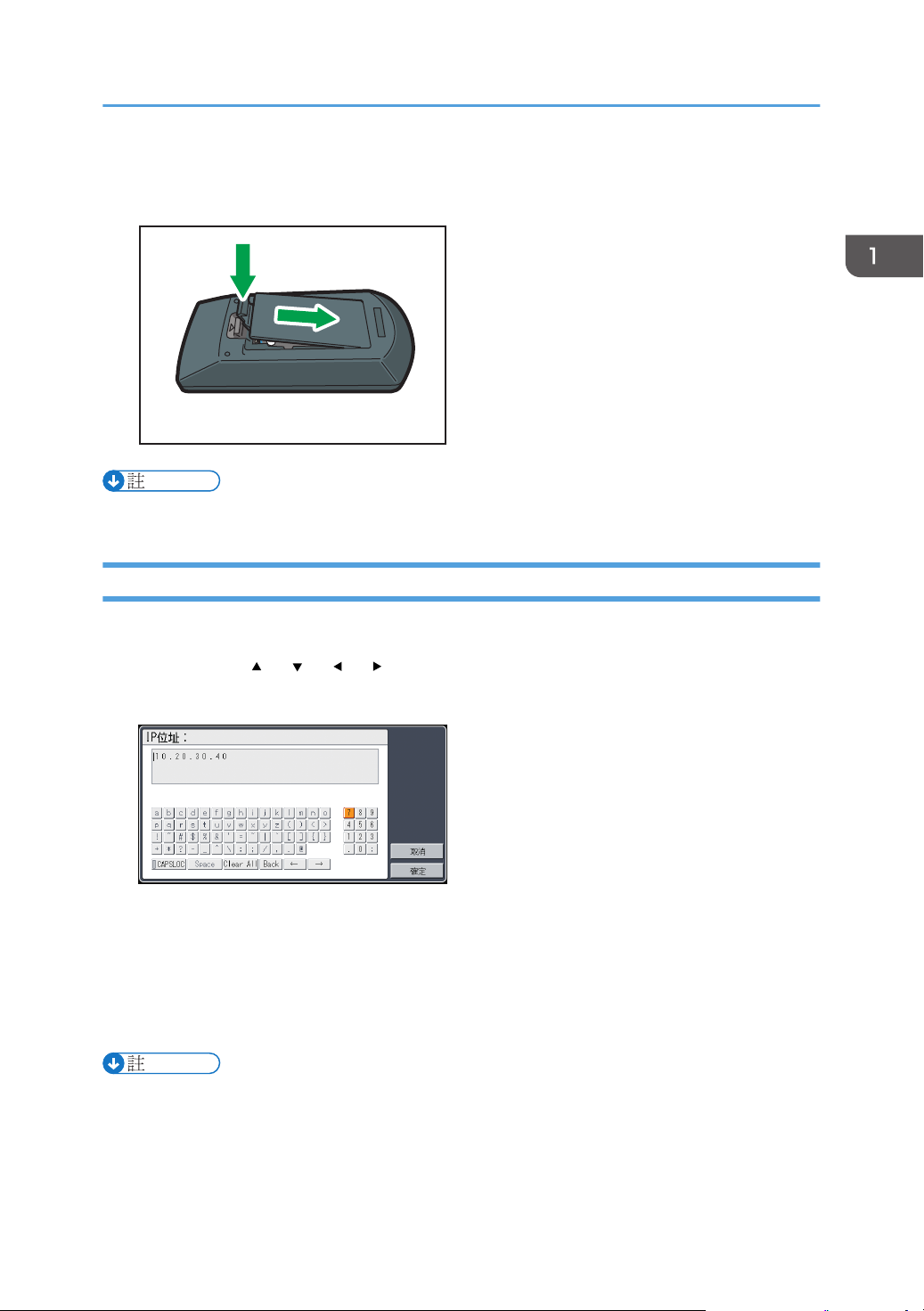
裝入電池時,請注意正負兩極的方向。
CLB017
3. 闔上電池蓋。
• 如果遙控器沒有作用,或是有效距離變窄,請更換電池。
輸入文字
如何使用遙控器
使用螢幕上顯示的鍵盤,在設定畫面上輸入文字。
1. 使用遙控器的[ ]、[ ]、[ ]和[ ]按鈕,選擇螢幕上的字元。
選取的字元會以橘色反白顯示。
2. 按下[Enter]按鈕。
選取的字元出現在文字區域中。
3. 輸入所有字元後,選擇[確定]。
4. 按下[Enter]按鈕。
文字已輸入。
• 您也可以使用遙控器的數字按鈕輸入數字。
19
Page 22
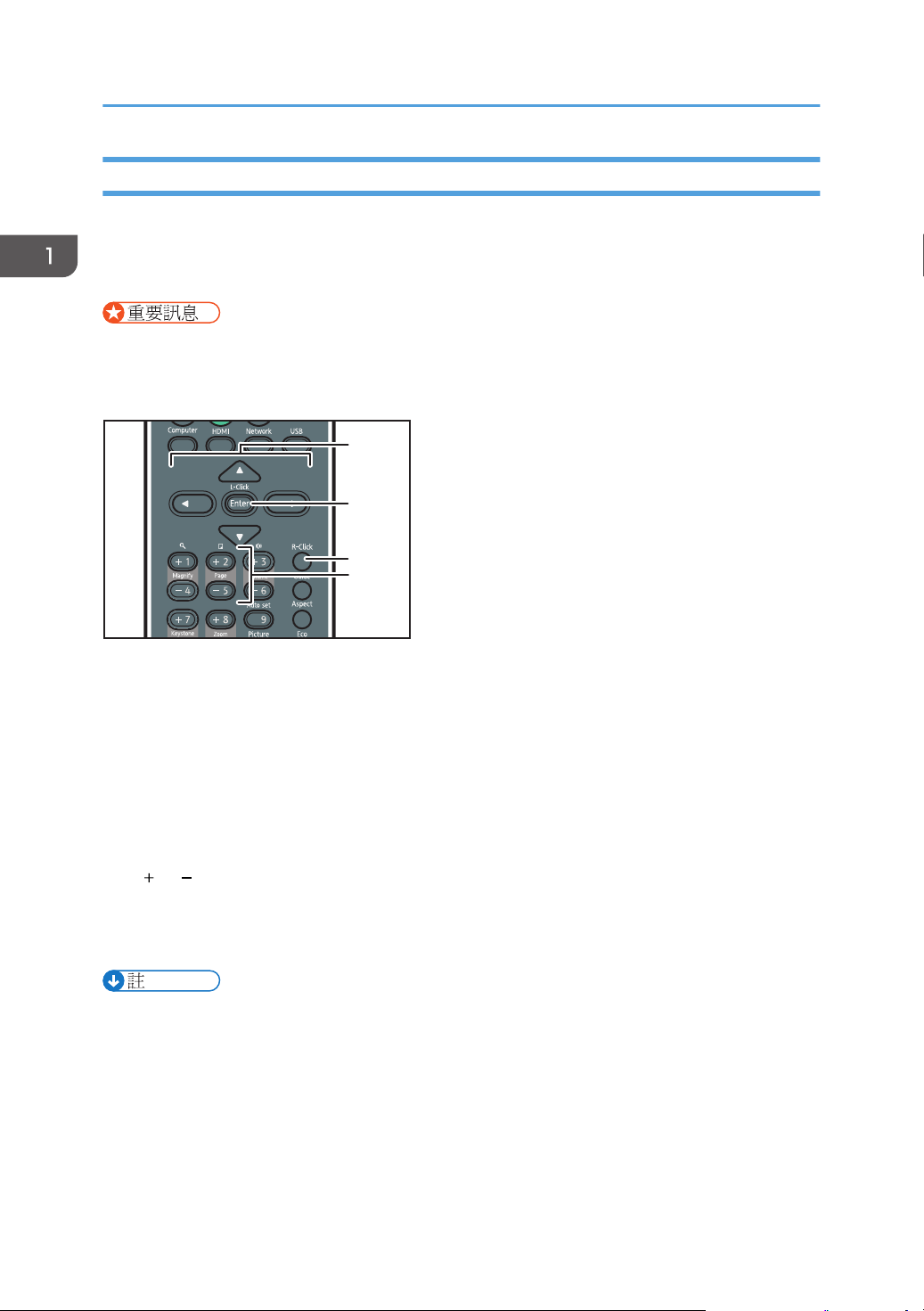
CLB018
2
1
3
4
1. 使用投影機的準備工作
使用遙控器操作電腦
您可以使用投影機的遙控器操作電腦。將滑鼠遙控接收器連接至電腦時,可使用此功能。
可以使用具有支援 USB 2.0 的 USB 連接埠的電腦。受支援的作業系統包括 Windows XP、
Vista 與 7。
• 請僅在使用遙控器操作電腦時,才將滑鼠遙控接收器連接至電腦。在滑鼠遙控接收器已
連接至電腦時,使用遙控器操作投影機,電腦螢幕上的游標也會根據遙控器的按鍵操作
移動。
1. 方向按鈕
移動滑鼠游標。根據要移動游標的方向,按下對應的按鈕。
2. [Enter]按鈕
按左鍵。
3. [R-Click]按鈕
按右鍵。
4. [Page]按鈕
[ ]與[ ]按鈕可以變更 PowerPoint 簡報的頁面。
1. 連接滑鼠遙控接收器與電腦。
2. 將遙控器對著滑鼠遙控接收器,按下按鈕。
• 有些電腦無法透過投影機的遙控器操作。
• 滑鼠遙控接收器如果暴露在陽光、螢光燈或強光下,遙控可能無法作用。 如果發生這
種狀況,請變更滑鼠遙控接收器的位置或方向。
• 若要拖放,請在按下方向按鈕移動游標時按住[Enter]按鈕,然後在目標位置上放開按
鈕。
20
Page 23
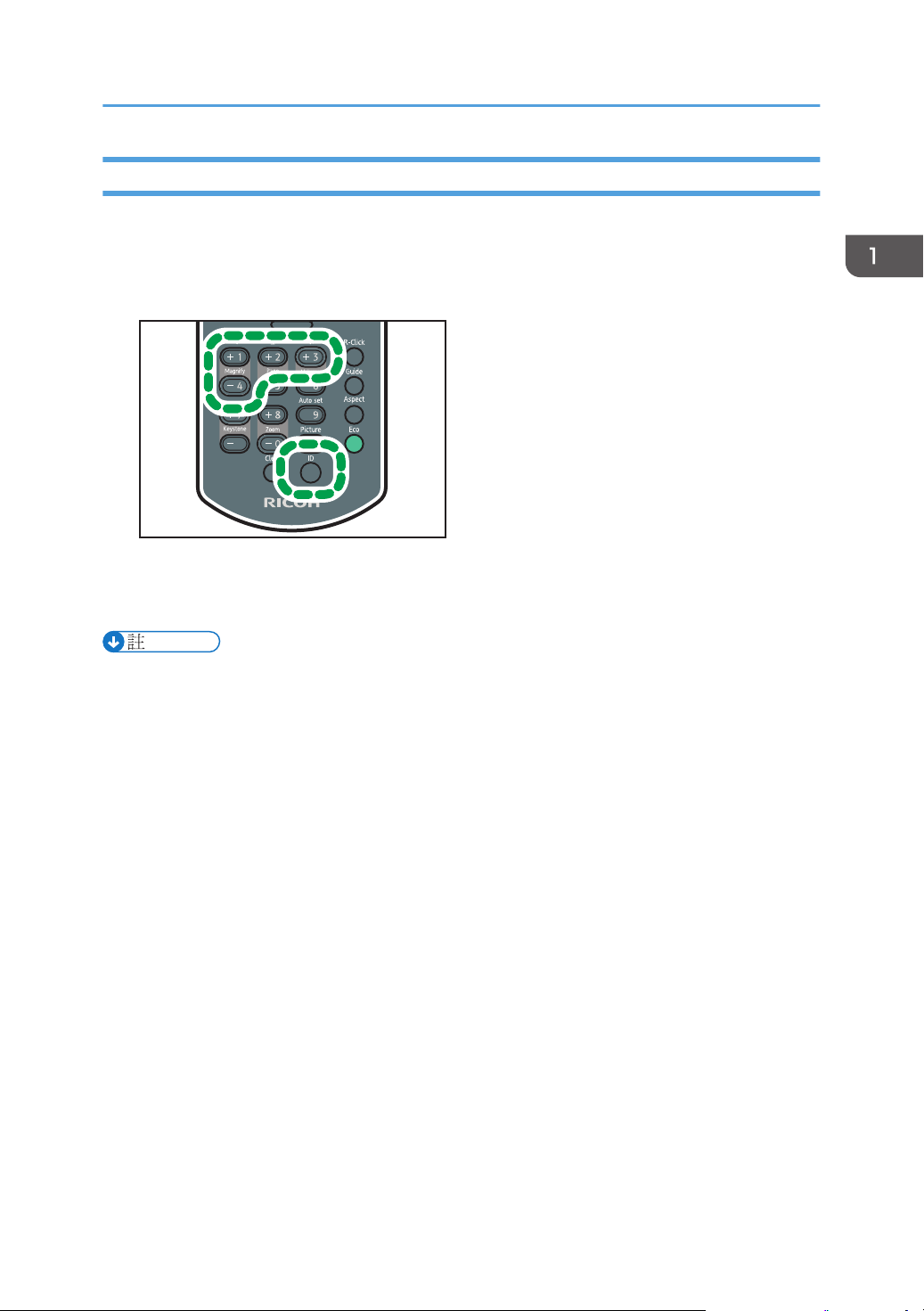
CLB020
如何使用遙控器
使用遙控器操作多台投影機
使用一個遙控器可以操作多台投影機。最多可以操作四台投影機。
必須事先在[預設設定]下的[遙控識別碼]中指定識別碼,以指派各投影機。
1. 按下[ID]按鈕時,選擇要進行操作的投影機識別碼的對應數字按鈕,並按住三秒以上。
指派給遙控器的識別碼已變更。
2. 操作投影機。
• 除非遙控器上的識別碼與投影機預設設定選單所指定的控制器識別碼相同,否則遙控器
不能操作投影機。
• 除非指定不同的識別碼,否則遙控器指定的識別碼永久有效。
• 如果更換電池,必須重新指定遙控器的識別碼。
21
Page 24
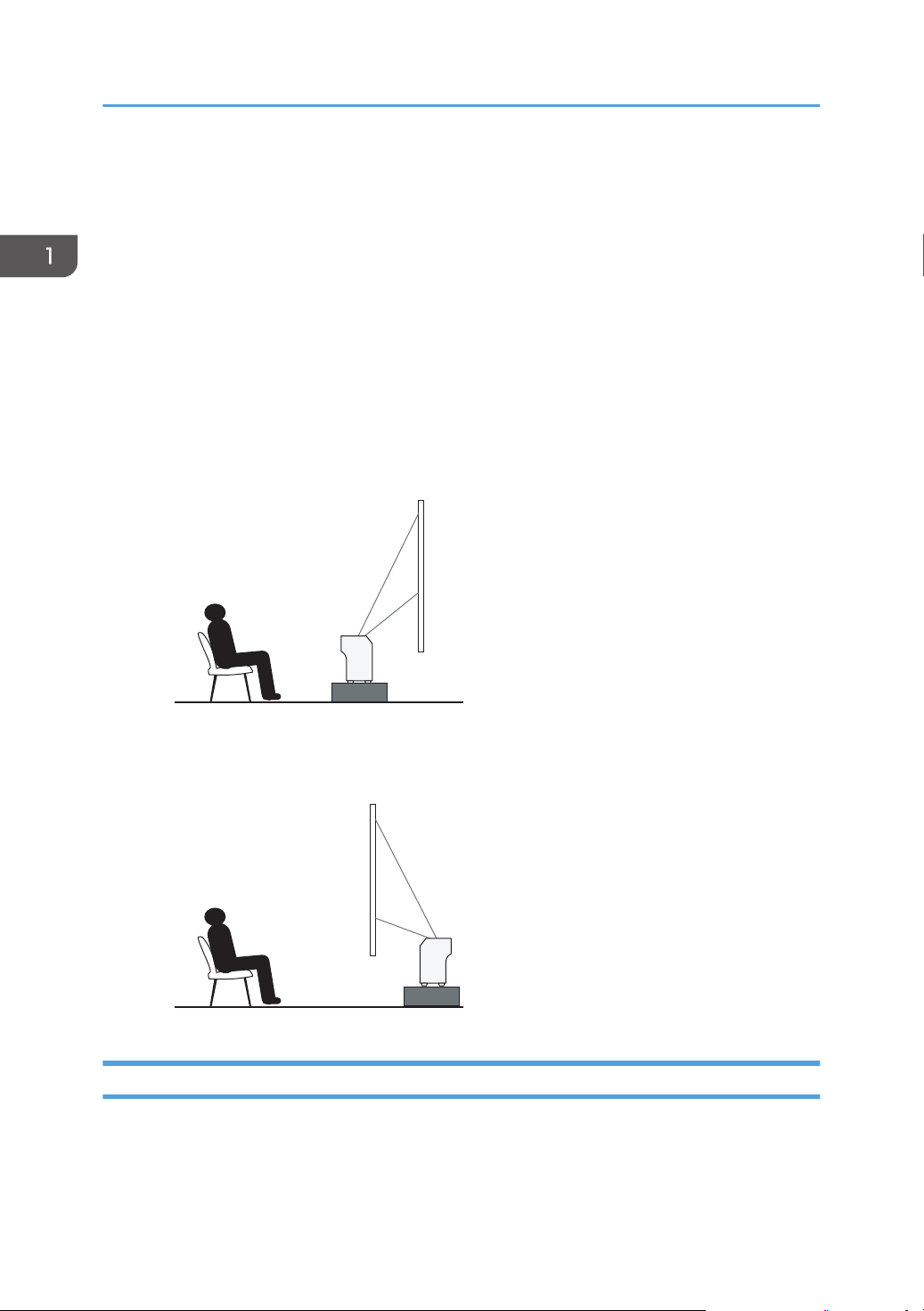
CLB021
CLB022
1. 使用投影機的準備工作
放置投影機
放置投影機時,請將投影機後側朝向螢幕。確認投影機與螢幕的位置是否互相平行。
依投影大小調整投影機與螢幕的距離。關於詳細資訊,請參閱 p.22 「投影距離與螢幕大小
的關係」。
投影模式
投影機的放置方式有以下兩種。
根據投影機的位置,在[預設設定]下的[投影模式]中選擇設定。關於詳細資訊,請參閱
p.83 「預設設定選單」。
• 標準
投影機放置在投影螢幕的前方。
• 後方
投影機放置在投影螢幕的後方。
投影距離與螢幕大小的關係
投影的尺寸會因投影機與螢幕間的距離而有所不同。
請參閱下表,將投影機放置在合適的位置。
22
Page 25
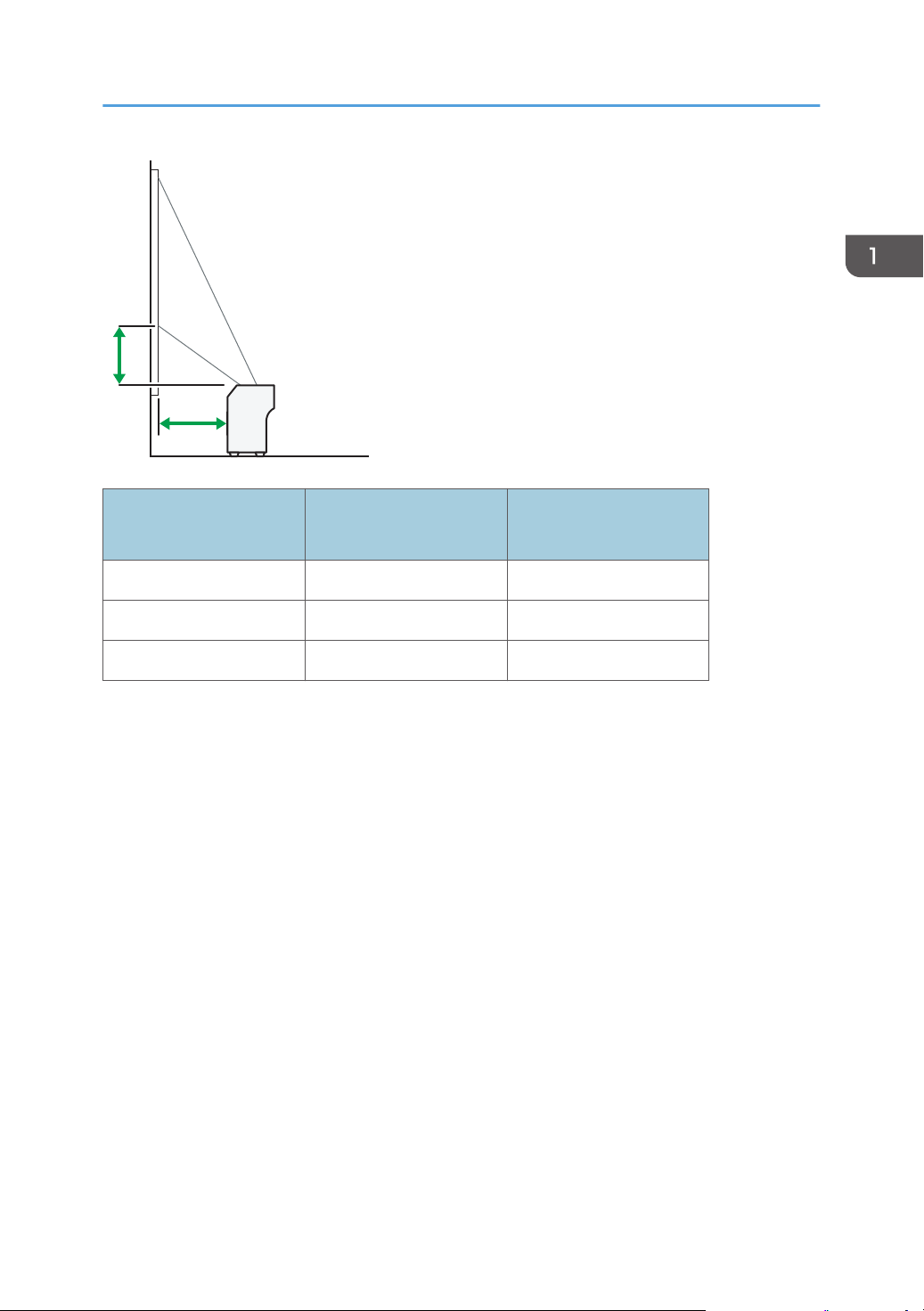
a
b
CLB023
放置投影機
投影尺寸
*1
a
投影距離
48 英吋 12 cm (4.6 英吋) 9 cm (3.7 英吋)
60 英吋 17 cm (6.5 英吋) 12 cm (4.7 英吋)
80 英吋 25 cm (9.8 英吋) 16 cm (6.2 英吋)
投射影像的尺寸是未經梯形調整的完整影像尺寸。
*1
b
投影高度
23
Page 26
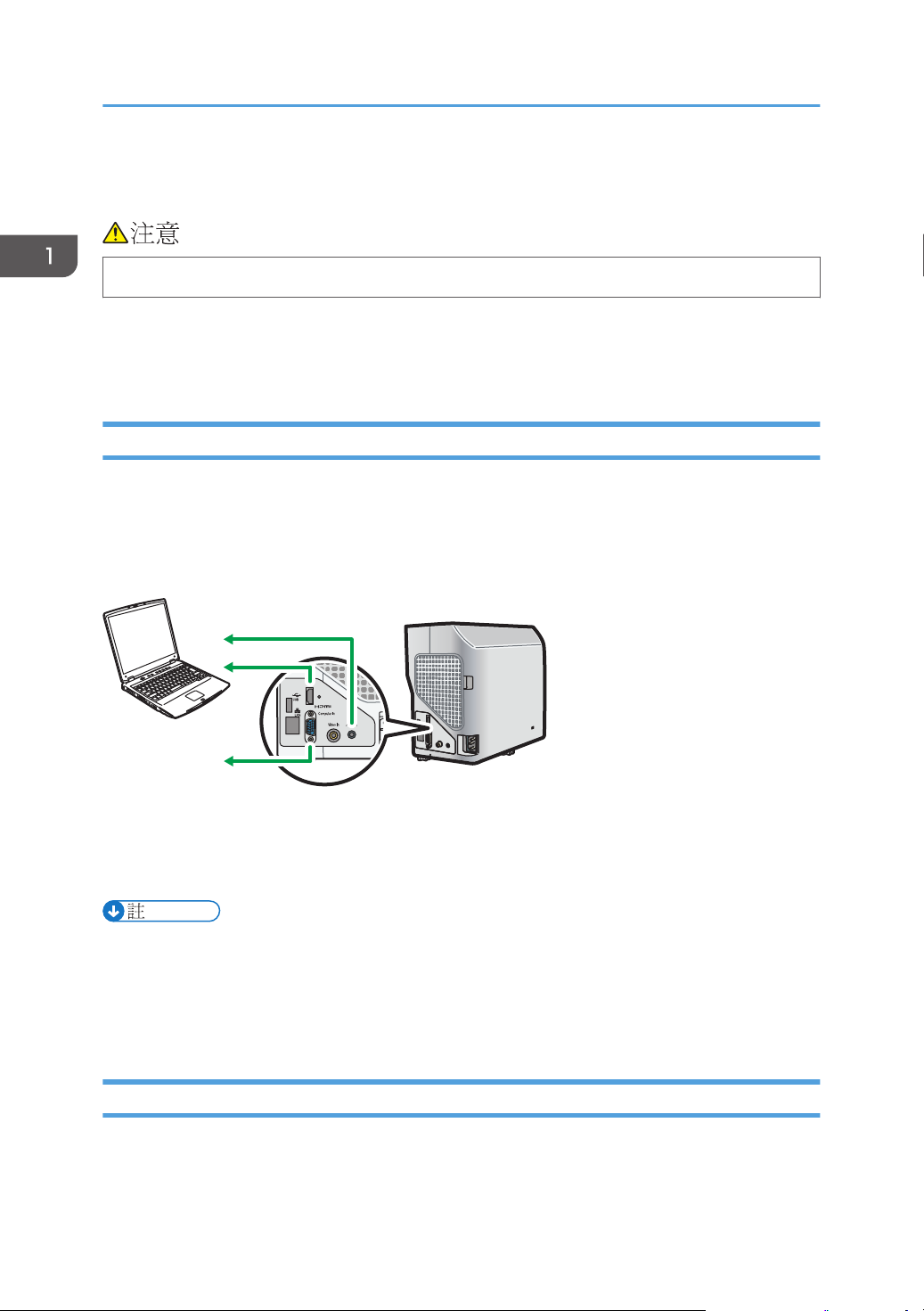
CLB024
2
1
3
1. 使用投影機的準備工作
連接設備至投影機
• 請勿隨意放置電源線與連接線,以免造成人員絆倒。產品可能倒下,造成傷害。
投影機可以連接多種設備。
將設備連接至投影機前,請關閉設備的電源。將設備連接至投影機前,請務必閱讀該設備的
手冊。
連接至電腦
將 RGB 連接線連接至投影機的 Computer In 連接埠,以及電腦的 RGB 輸出。若要輸入音訊訊
號,將音訊連接線一端連接至投影機的 Audio In 連接埠,另一端連接至電腦的音訊輸出。
若要使用的電腦上有 HDMI 介面,請將 HDMI 連接線兩端分別連接至投影機與電腦的 HDMI
連接埠。
1. 至音訊輸出
2. 至 HDMI 連接埠
3. 至 RGB 輸出
• 某些電腦無法連接至投影機。將電腦連接至投影機前,請檢查輸出端子與訊號相容性。
• 若要將 DVI 訊號輸入至投影機,請將轉接器或連接線連接至投影機的 Computer In 連接
埠或 HDMI 連接埠。
• Audio In 連接埠是給連接至 Computer In 連接埠或 Video In 連接埠的設備使用。
連接影音設備
連接影音設備時,請使用支援輸入訊號的連接線。
24
Page 27
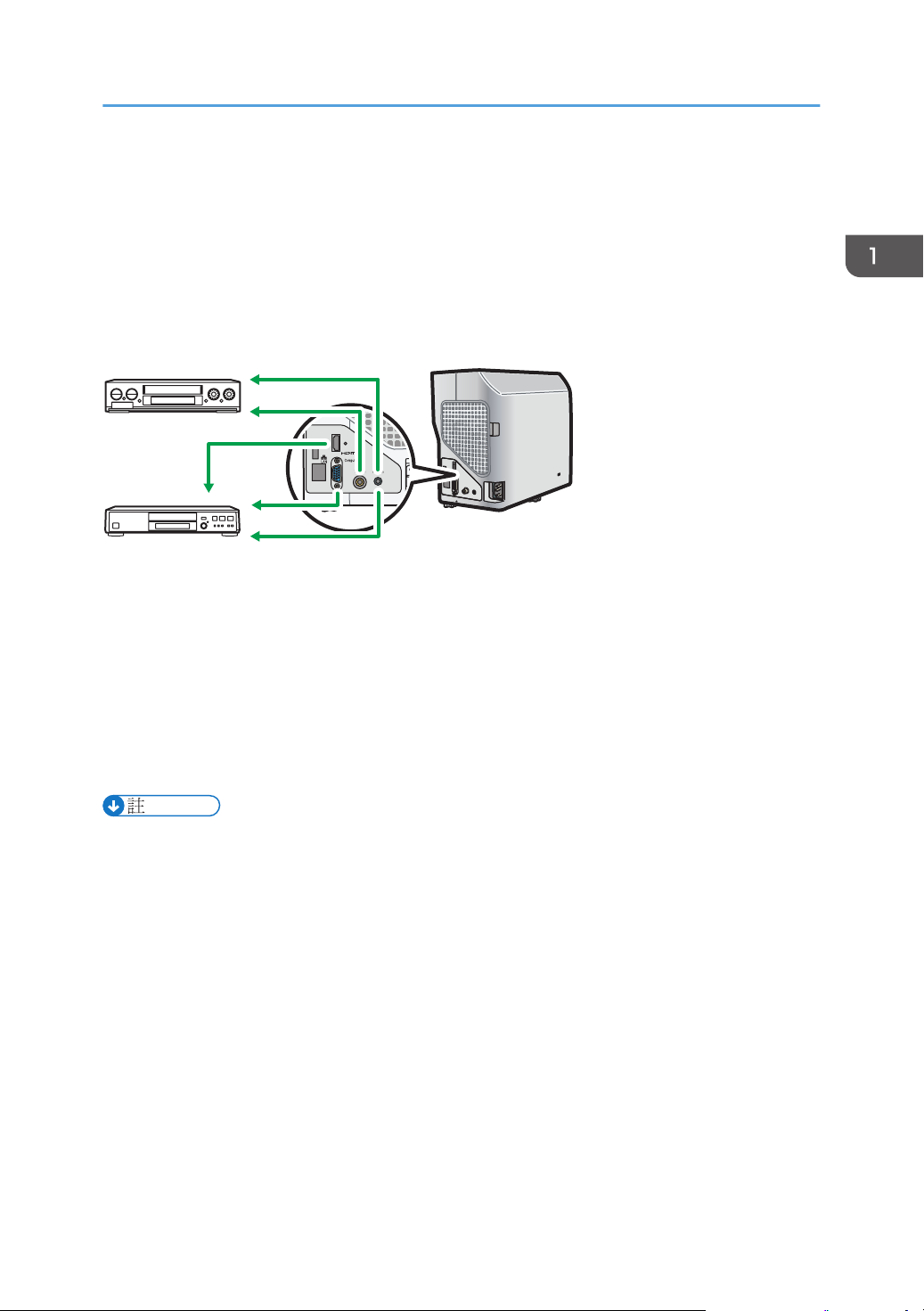
CLB026
4
3
6
7
1
2
5
連接設備至投影機
若要連接 DVD 錄影機,將 BNC-pin 轉換器分別連接至投影機的 Computer In 連接埠及錄影機
的 Y/Cb/Cr 輸出。
若要連接錄影機或 DVD 放影機,將視訊連接線連接至投影機的 Video In 連接埠,以及錄影
機或放影機的視訊輸出。
若要輸入音訊訊號,請將音訊連接線兩端分別連接至投影機的 Audio In 連接埠及錄影機或播
放器的音訊輸出。
若您要使用的裝置上有 HDMI 介面,將 HDMI 連接線連接至投影機與裝置的 HDMI 連接埠。
1. 放影機、DVD 放影機
2. DVD 錄影機
3. 至音訊輸出
4. 至視訊輸出
5. 至 HDMI 連接埠
6. 至 Y/Pb/Pr 輸出
7. 至音訊輸出
• Audio In 連接埠是給連接至 Computer In 連接埠或 Video In 連接埠的設備使用。
• 使用 HDMI 連接時,某些裝置可能無法正確操作。
• 請僅使用有 HDMI 標誌的 HDMI 連接線。若要輸入 1080p 影像訊號,請使用高速 HDMI
連接線。一般的 HDMI 連接線可能無法正確運作。
25
Page 28
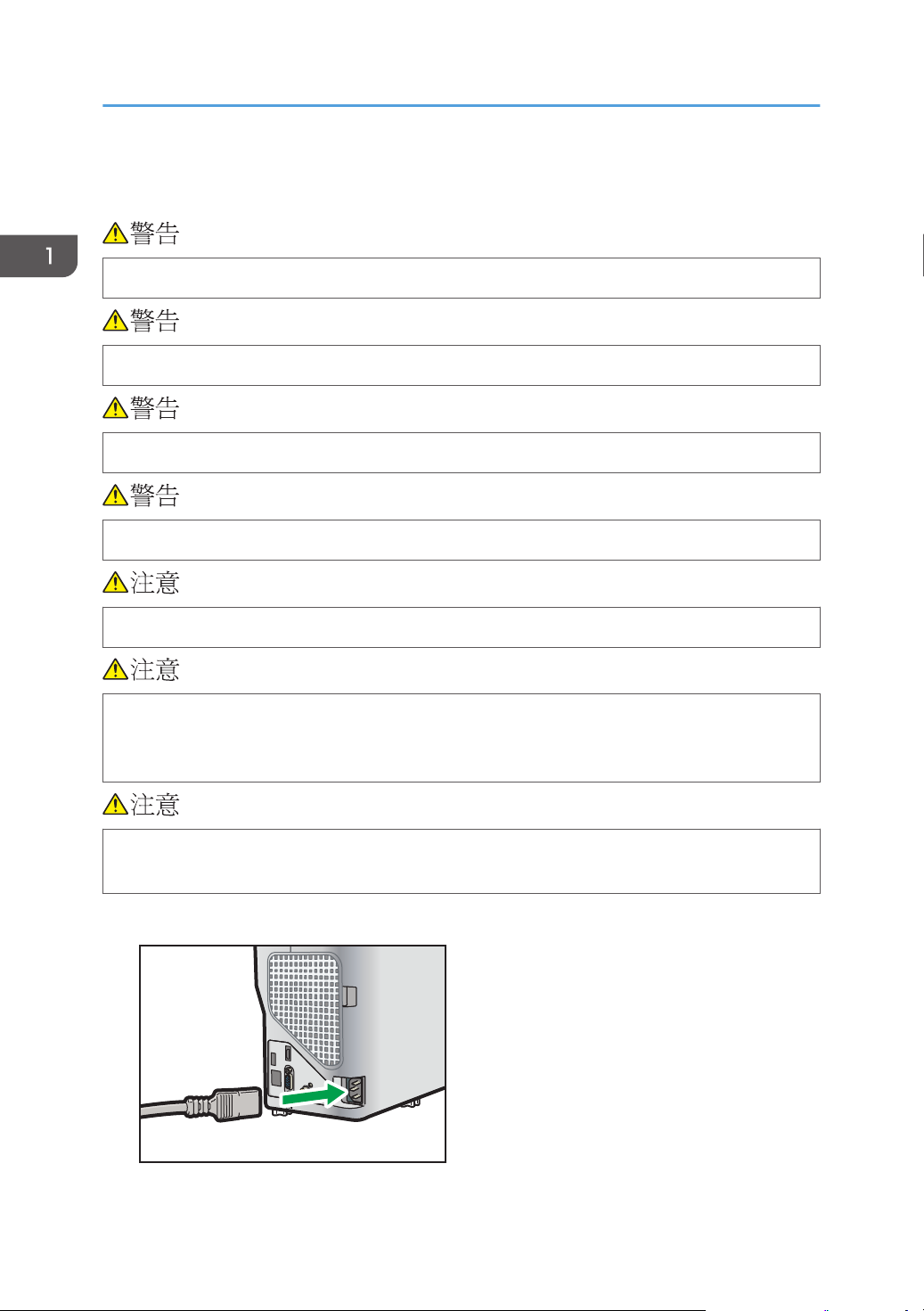
CLB028
1. 使用投影機的準備工作
連接電源線
• 請勿使用所示規格以外的任何電源。否則,可能導致火災或觸電。
• 請勿使用如下所示規格以外的任何頻率。否則,可能導致火災或觸電。
• 隨附的電源線僅供搭配本機使用。請勿用於其他電器。否則,可能導致火災或觸電。
• 手潮濕時,觸摸電源線插頭非常危險。若這麼做,可能會導致觸電。
• 請勿隨意放置電源線與連接線,以免造成人員絆倒。產品可能倒下,造成傷害。
• 將電源插頭整個插入電源插座。請勿使用無法穩固連接的電源插座。否則,可能導
致積熱。依正確方向將電源線插入底座。如果沒有正確插入,可能導致冒煙、火災
或觸電。
• 從牆上插座拔除電源線時,務必拉拔插頭,而非電源線。拉拔電源線會造成電線損
壞。使用受損的電源線會造成火災或觸電。
1. 將電源線組的接頭插入投影機右側的電源輸入插座。
26
Page 29
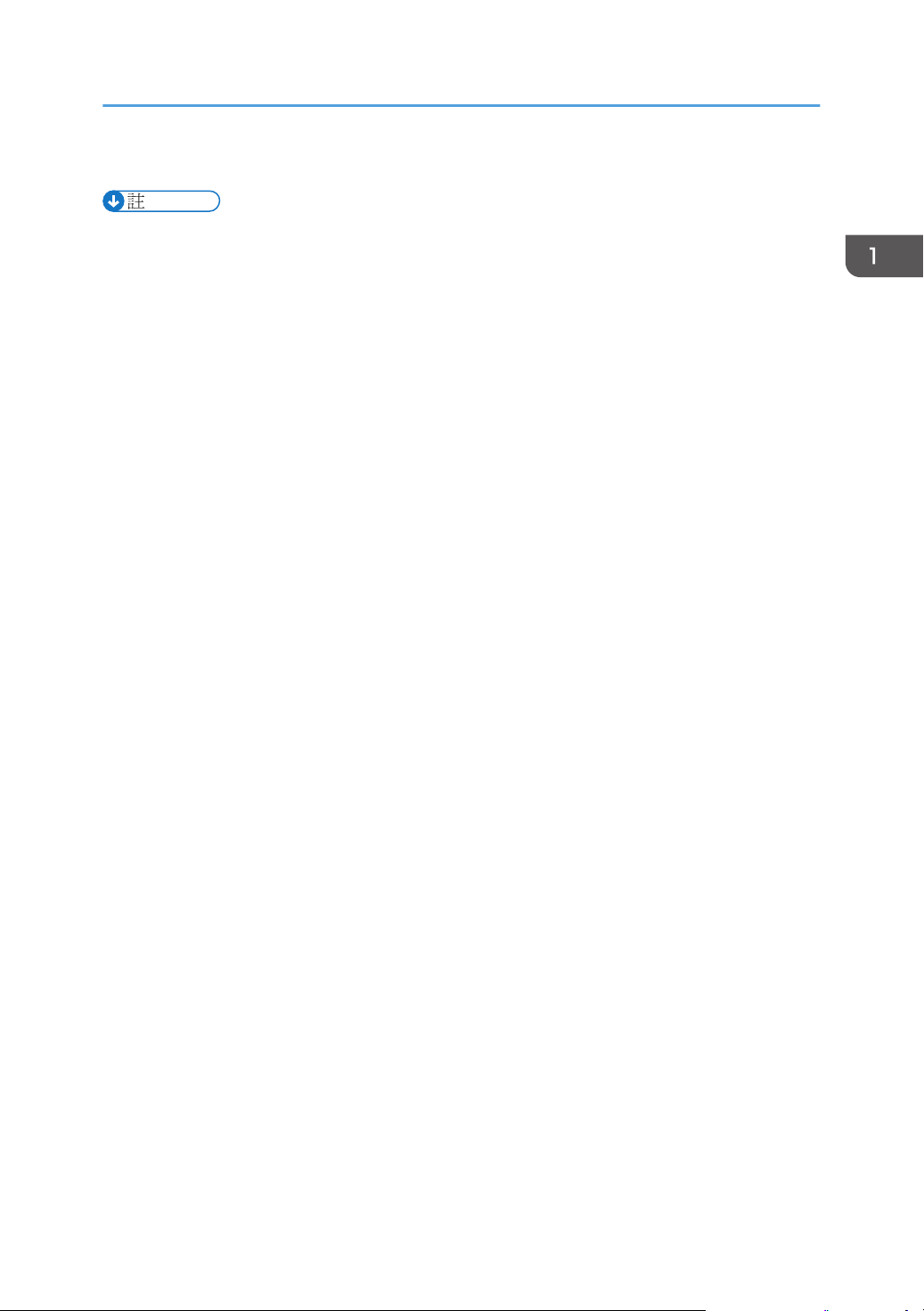
連接電源線
2. 將電源插頭插入電源插座。
• 請勿於電源插座附近堆置物品。
• [預設設定]中的[開機方法]指定為 [自動]時,只要電源插頭一插入電源插座,投影機就
會開啟 (直接開機)。
27
Page 30

1. 使用投影機的準備工作
28
Page 31

2. 投射影像
本章說明投射影像的步驟。
基本操作
• 產品開啟中,請勿直視投影視窗或通風口。強光可能對眼睛造成傷害。在有孩童的
環境中使用,請格外小心。
• 請勿在排氣口附近放置低抗熱物質。排氣口可能排出熱氣,導致產品損壞或發生意
外。
• 開啟投影機時,請勿阻擋投影光源。否則,擋住投影光源的部份可能會變得很熱、
變形、劣化,或造成燙傷或火災。反射光源可能會讓投影視窗變熱,導致產品故
障。要暫停投影,請選擇靜音功能。若要長時間暫停,請關閉產品。
• 若將長時間不使用投影機,請拔除電源線。
• 若長時間使用燈泡,燈泡可能不亮,或影像變暗。若發生這種情況,請更換燈泡。在某
些罕見的案例中,燈泡的亮度可能會因燈泡的特性而有些微的差異。
• 投影機支援多種 RGB 訊號,但是 WXGA 以外的訊號在顯示時會被延展或壓縮,造成影
像品質稍差。建議將電腦的輸出設定為 WXGA,以提升影像品質。
• 若使用電腦上的 DVD 軟體投射影片,影像的移動看起來可能不自然。
• 使用投影機前,請連接投影機與設備。關於詳細資訊,請參閱 p.24 「連接設備至投影
機」。
• 如果[預設設定]的[按鍵鎖]指定為[開啟],就不能從控制面板操作投影機。請使用遙控
器。
• 如果按下停用的按鈕,投影機會發出警示音,並且在畫面上出現錯誤圖示。
• 如果[預設設定]的[警示音]指定為[關閉],投影機就不會發出警示音。
開啟投影機
確認電源插頭已插入電源插座。關於詳細資訊,請參閱 p.26 「連接電源線」。
29
Page 32

CLB030
2. 投射影像
1. 按下[Power]按鈕。
投影機發出警示音,指示燈閃爍藍燈。
出現啟動畫面。
• 請確認投影機是否平穩置於螢幕前。關於詳細資訊,請參閱 p.22 「放置投影機」。
• 購買投影機後的第一次開機時,會出現開始選單。指定顯示語言與燈泡電源等級。關於
詳細資訊,請參閱 p.30 「顯示開始選單時」。
• 如果在[預設設定]下的[密碼]指定投影機密碼,就會出現密碼輸入畫面。輸入密碼。
• [預設設定]中的[開機方法]指定為 [自動]時,只要電源插頭一插入電源插座,投影機就
會開啟(直接開機)。
• 啟動畫面會在出現後隨即關閉。可以在[顯示設定]下的[啟動畫面]中指定不要出現啟動
畫面。
顯示開始選單時
購買投影機後,第一次開啟投影機時,請指定顯示語言與燈泡電源等級。
1. 選擇顯示語言,然後按下[Enter]按鈕。
2. 選擇燈泡電源等級,然後按下[Enter]按鈕。
• 開始選單只會在第一次使用投影機時出現。但是,如果執行[預設設定]的[全部重設],
開啟投影機時會出現開始選單。
• 顯示語言與燈泡電源等級也可以在選單畫面中變更。關於詳細資訊,請參閱 p.83 「預
設設定選單」。
選擇輸入訊號
為連接至投影機的設備,選擇相容的訊號。
30
Page 33

CLB019
基本操作
1. 開啟連接至投影機的設備。
若要投射放影機的影像,按下放影機的播放按鈕。
2. 按下[Input]按鈕。
自動偵測輸入訊號並投射影像。每按一次[Input]按鈕,輸入訊號就會變更一次。
• 在步驟 2 中,如果[預設設定]的[自動輸入搜尋]指定為[關閉],就會出現輸入訊號選擇畫
面。選擇一個與連接設備相容的訊號。
• 投射筆記型電腦的畫面時,請切換電腦的影像輸出。關於詳細資訊,請參閱 p.31 「投
影筆記型電腦的螢幕」。
• 您也可以按下遙控器的[Computer]、[HDMI]、[Network]或[USB]按鈕,直接選擇輸入訊
號。
• 若訊號中斷或連接的設備沒有輸入訊號,會顯示網路輸入的待機畫面。檢查設備是否已
開啟,且是否已正確連接至投影機。
• 如果投影機不支援輸入訊號,會出現「不支援的訊號」訊息。
投影筆記型電腦的螢幕
將筆記型電腦連接至投影機時,請切換電腦的影像輸出。
在 Windows 作業系統中,影像輸出可以透過功能鍵切換。按住[Fn]鍵,同時按下 按鍵、
按鍵或 LCD/VGA 功能按鍵。
各類電腦範例
電腦品牌 按鍵組合
MSI [Fn] + [F2]
Everex、Mitsubishi、NEC、Panasonic、Sotec [Fn] + [F3]
Gateway、HP [Fn] + [F4]
31
Page 34

CLB031
2. 投射影像
電腦品牌 按鍵組合
acer、Sharp、Sotec、Toshiba [Fn] + [F5]
Hitachi、IBM、lenovo、Sony [Fn] + [F7]
Asus、Dell、Epson、Hitachi [Fn] + [F8]
Fujitsu [Fn] + [F10]
• 視電腦而定,如果影像顯示在電腦的 LCD 顯示器上,同時又透過投影機投射至螢幕上,
可能無法正確投射。如果發生這種情況,請關閉電腦的 LCD 顯示器。關於切換顯示的詳
細資訊,請參閱電腦隨附的手冊。
• 關於操作電腦的詳細資訊,請參閱電腦隨附的手冊。
調整投影角度
若要調整投影的高度,您可以使用可調式腳墊變更投影機的角度。
1. 抬起投影機前端,調整可調式腳墊的長度。
將可調式腳墊向左轉會變長。將可調式腳墊向右轉會變短。
• 調整可調式腳墊左右兩邊的高度,讓投影機平放。 如果投影機傾斜角度過大,會發生
錯誤,且無法執行操作。
• 投影機會根據投影角度,自動調整投射影像的梯形失真。如果[預設設定]的[自動梯形修
正]指定為[關閉],請手動調整梯形失真。關於詳細資訊,請參閱 p.34 「調整梯形失
真」。
32
Page 35

CLB037
基本操作
調整影像
使用對焦調整桿調整投影焦點。若發生梯形失真,請使用遙控器的[Keystone]按鈕調整。
若投影大於螢幕,請使用[Zoom]按鈕調整影像大小。
變更投影影像大小
縮小並顯示影像。可縮小影像的範圍為 80 至 100%。
若投影大於螢幕,請使用[Zoom]按鈕縮小影像尺寸。
1. 按下[Zoom ]按鈕,縮小影像。
每按一次[ ]按鈕,比率便會減少一次。可以從畫面底部的數值列確認目前的比率。
2. 按下[Zoom ]按鈕,放大影像。
每按一次[ ]按鈕,比率便會增加一次。影像會放大,直到變為原始尺寸為止。
• 您也可以從投影機的控制面板上調整投影大小。
• 縮小影像時,影像有時會中斷。
調整焦點
調整投射影像的焦點。
1. 將投影機前方的對焦調整桿移至左側或右側。
移動對焦調整桿時,投影形狀會稍微變更。
33
Page 36

CLB032
1
CLB033
CLB063
2. 投射影像
1. 對焦調整桿
調整梯形失真
若未水平放置投影機,投射影像會失真。這種現象稱為梯形失真。
如果[預設設定]的[自動梯形修正]指定為[關閉],請手動調整梯形失真。
34
1. 按下[Keystone ]及[Keystone ]按鈕調整梯形失真。
數值列出現在畫面底部。按下[ ]按鈕,增加修正值。按下[ ]按鈕,減少修正值。
• 視梯形調整程度與影像類型而定,有些資料可能遺失,或是影像品質降低。
• 即使[自動梯形修正]指定為[開啟],還是可以手動調整梯形失真。但是,如果變更投影
機的角度,就會再次自動調整。
Page 37

CLB034
CLB035
基本操作
• 即使關閉投影機,梯形調整等級仍會保持所登記狀態。如果投影機與螢幕已永久安裝固
定,建議將[自動梯形修正]指定為[關閉]。
自動調整影像
影像品質與位置會根據輸入訊號自動調整。
選擇[電腦]作為輸入訊號時,可以使用此功能。
1. 按下[Auto set]按鈕。
• 視輸入訊號的類型而定,有些影像可能無法顯示或正確調整。如果發生這種情況,請用
[影像調整]中的[位置]調整影像。關於可以輸入至投影機的訊號類型的詳細資訊,請參
閱 p.117 「相容的訊號清單」。
調整喇叭音量
1. 按下[Volume ]及[Volume ]按鈕調整音量。
數值列出現在畫面底部。按下[ ]按鈕,提高音量。按下[ ]按鈕,降低音量。
35
Page 38

CLB036
2. 投射影像
• 也可以從投影機的控制面板上調整喇叭的音量。
使用遙控器處理影像
使用遙控器處理投射影像。
放大影像
放大並顯示部分影像。可放大影像的範圍為 100 至 200%。
因為數位處理的關係,放大的影像會呈顆粒狀。
1. 按下[Magnify ]按鈕放大影像。
每按一次[ ]按鈕,比率便會增加一次。
按下[ ]、[ ]、[ ]和[ ]按鈕,可以移動放大影像的顯示位置。
2. 按下[Magnify ]按鈕縮小影像。
每按一次[ ]按鈕,比率便會減少一次。影像會縮小,直到變為原始尺寸為止。
• 放大影像時,畫面上會出現圖示。
• 如果執行其他操作,將自動取消放大功能。
• 放大影像時,或移動放大的部分時,影像有時會中斷。
使畫面暫時變成空白並靜音
畫面暫時變空白並靜音。
投射其他投影機或 OHP 的影像時相當實用。
36
Page 39

1. 按下[AV Mute]按鈕。
CLB038
CLB041
影像變空白且音訊靜音。
2. 若要取消此功能,請再按一次[AV Mute]按鈕。
• 使用靜音時,畫面上會出現圖示。
• 若按下控制面板上的任何按鈕,會自動取消靜音功能。
基本操作
• 您也可以使用投影機控制面板的[AV Mute]按鈕。
暫停影像
暫停正在投射的視訊或移動影像。
1. 按下[Freeze]按鈕。
影像已暫停。
2. 若要取消此功能,再按一次[Freeze]按鈕。
• 使用靜止時,畫面上會出現圖示。
• 如果執行其他操作,將自動取消靜止功能。
37
Page 40

CLB039
CLB040
2. 投射影像
• 按下[Freeze]按鈕時,當下的投影會儲存在記憶體,且會投影出來。因此,即使投影機已
暫停影像,設備還是會繼續播放視訊。
變更影像品質
1. 按下[Picture]按鈕。
2. 使用[ ]及[ ]按鈕在清單中選擇設定,然後按下[Enter]按鈕。
• 也可以使用[影像調整]變更畫面模式。關於可以指定的項目,請參閱 p.77 「影像調整
選單」。
變更投影影像的長寬比
1. 按下[Aspect]按鈕。
2. 使用[ ]及[ ]按鈕在清單中選擇設定,然後按下[Enter]按鈕。
• 也可以使用[顯示設定]變更長寬比。關於可以指定的項目,請參閱 p.81 「顯示設定選
單」。
38
Page 41

切換燈泡模式
CLB042
CLB030
如果影像過亮或要投射影像在黑暗的室內,請選擇節能模式。
1. 按下[Eco]按鈕。
每按一次按鈕,模式就會變更一次。
• 也可以使用[預設設定]變更燈泡電源等級。關於可以指定的項目,請參閱 p.81 「顯示
設定選單」。
基本操作
關閉投影機
1. 按下[Power]按鈕。
出現確認畫面。
2. 按下[Power]按鈕。
投影機發出警示音,然後關閉。
• 關閉投影機後,若要再次開啟投影機,請等候約五分鐘讓燈泡冷卻。如果燈泡很燙,可
能不會亮起。
39
Page 42

2. 投射影像
• 一將電源插頭從電源插座拔除,投影機就會立即關閉(直接關機)。
40
Page 43

從 USB 記憶裝置或數位相機投影
從 USB 記憶裝置或數位相機投影
投影機可以投射儲存在連接的 USB 記憶裝置中的 JPEG 與 MPEG 檔案。也可以投射數位相機
中的 JPEG 檔案。即使沒有連接電腦,也能輕鬆顯示影像。
USB 裝置必須支援 USB 2.0。
• 建議在使用前先行備份 USB 裝置中的資料。因資料遺失所造成的損失,製造商概不負
責。
• 存取 USB 裝置時,請勿拔除電源插頭。否則,可能會造成故障或資料遺失。
以下的檔案副檔名與投影機相容。
• 儲存在 USB 記憶裝置中的檔案
• jpg、jpeg、JPG、JPEG、mpg、mpeg、MPG、MPEG、m2ts、m2t、M2TS、M2T
• 儲存在數位相機中的檔案
• jpg、jpeg、JPG、JPEG
支援的視訊檔案格式為 MPEG-2 視訊壓縮及 MPEG 音訊壓縮 Layer-3。
• 清單中可以顯示的檔案數量上限為每個資料夾 512 個。
• 可用於檔案名稱與資料夾名稱的字元,為單位元組字母與數字,以及[預設設定]下[語
言]指定的語言所使用的字元。如果使用指定語言以外的語言字元,將無法正確顯示檔
案名稱或資料夾名稱。
• 資料夾名稱或檔案名稱最多可使用 255 個字元。
• 無法存取第六層或更多層級資料夾中的資料。
• 視檔案類型而定,投影機可能無法投影。
• 視 USB 記憶裝置的類型而定,其可能無法用於投影機。不能使用含密碼的 USB 記憶裝
置。
• 關於可用於投影機的數位相機的資訊,請聯絡業務代表或服務代表。
連接 USB 裝置
將 USB 記憶裝置或數位相機連接至投影機。
即使投影機已開啟,仍然可以連接 USB 裝置。
1. 將 USB 裝置連接至投影機的 USB 連接埠。
連接前,請先檢查連接埠方向。
41
Page 44

CLB043
CLB044
2. 投射影像
• 如果投影機無法在 USB 裝置連接時辨識 USB 裝置,請中斷再重新連接 USB 裝置。
• 無法連接:隨附的滑鼠遙控接收器與市售的滑鼠控制器和 USB 集線器。
投射靜態影像
將 USB 記憶裝置或數位相機連接至投影機。關於詳細資訊,請參閱 p.41 「連接 USB 裝
置」。
投射的影像可以使用遙控器控制。
• 向右按鈕 ( ):顯示下一個影像。
• 向左按鈕 ( ):顯示上一個影像。
• 向上按鈕 ( ):將影像向右旋轉 90°。
• 向下按鈕 ( ):將影像向左旋轉 90°。
• [Enter]按鈕:開始自動投影片放映。再按一次[Enter]按鈕,可以停止投影片放映。可以
手動切換影像。
• [Menu]按鈕:投射影像時顯示檔案清單。
1. 按下[USB]按鈕。
42
輸入訊號切換至 USB,並顯示根目錄內的檔案。
Page 45

CLB044
從 USB 記憶裝置或數位相機投影
2. 使用[ ]與[ ]按鈕,可以選擇 JPEG 檔案或資料夾。
3. 按下[Enter]按鈕。
如果選擇 JPEG 檔案,就會投射其影像。如果選擇一資料夾,會顯示資料夾中的檔案清
單。重複步驟 2 與 3,直到出現要投射的檔案。
• 您也可使用投影機上的控制面板控制投影。
• 影像會依檔案名稱標頭的數字和字母順序顯示。
• 如果[USB 設定]的[自動展示]指定為[開啟],將自動播放根目錄中的影像。
• 視 JPEG 檔案而定,投影機可能無法顯示。如果無法顯示檔案,請使用 JPEG Conversion
Tool 轉換檔案,投影機就可能可以顯示。關於 JPEG Conversion Tool 的詳細資訊,請參
閱 p.44 「將簡報檔案轉換成 JPEG 檔案」。
投射視訊
將 USB 記憶裝置連接至投影機。關於詳細資訊,請參閱 p.41 「連接 USB 裝置」。
投影的視訊可以使用遙控器控制。
• 向右按鈕 (
):顯示下一個視訊。如果正在投射視訊,這個按鈕可以往前快轉視訊。
• 向左按鈕 ( ):顯示上一個視訊。如果正在投射視訊,這個按鈕可以倒轉視訊。
• [Enter]按鈕:暫停。再按一次[Enter]按鈕可重新開始播放。如果暫停視訊,按下向左或
向右按鈕可以切換視訊。
• [Menu]按鈕:投影視訊時顯示檔案清單。
1. 按下[USB]按鈕。
輸入訊號切換至 USB,並顯示根目錄內的檔案。
2. 使用[ ]與[ ]按鈕,可以選擇 MPEG 檔案或資料夾。
43
Page 46

2. 投射影像
3. 按下[Enter]按鈕。
如果選擇 MPEG 檔,就會播放視訊。如果選擇一資料夾,會顯示資料夾中的檔案清單。
重複步驟 2 與 3,直到出現要投射的檔案。
• 您也可從投影機的控制面板控制投射視訊。
• 每按一次按鈕,倒轉與往前快轉的速度就會增加三個等級。若要將速度降回原始速度,
請按下[Enter]按鈕,然後再按一下可重新開始播放視訊。
中斷 USB 裝置的連接
1. 投射視訊時,按下[Menu]按鈕。
2. 選擇[USB 檔案投影]畫面上的[移除裝置]。
將顯示確認畫面。
3. 選擇[確定]。
4. 中斷 USB 裝置的連接。
• 要中斷 USB 裝置的連接,可以選擇[USB 設定]中的[移除裝置]。
將簡報檔案轉換成 JPEG 檔案
Microsoft PowerPoint 簡報檔案可以轉換成相容於投影機的 JPEG 檔案。
只要將轉換的 JPEG 檔案儲存至 USB 記憶裝置,並使用投影機顯示投影片,就可以不使用電
腦而進行簡報。
轉換的檔案也可以轉送至伺服器。
作業環境
• 支援的作業系統
Windows XP (32 位元版本) Professional Edition 與 Home Edition,SP3 或以上
Windows XP (64 位元版本) Professional Edition SP2 或以上
Windows Vista (32 位元與 64 位元版本) Ultimate、Business、Home Premium 與
Home Basic,SP2 或以上
Windows 7 (32 位元與 64 位元版本) Home Premium、Professional、Ultimate、
Enterprise
• 記憶體大小
根據使用電腦的作業系統所建議的記憶體大小
44
Page 47

從 USB 記憶裝置或數位相機投影
1. 按兩下「JPEG Conversion Tool」圖示。
JPEG Conversion Tool 開始。
2. 將要轉換的 PowerPoint 檔案拖放至「JPEG Conversion Tool」對話方塊。
若要手動指定檔案,請在[File Location:]中輸入檔案名稱。
3. 指定要儲存轉換檔案的目的地。
若要儲存至電腦,請選擇[Local PC]。
若要儲存至伺服器,請選擇[Server],然後選擇要儲存檔案的伺服器。
4. 按一下[Convert&Save]。
5. 按一下[確定]。
• 若要轉換 PowerPoint 檔案,您使用的電腦上必須安裝 Microsoft PowerPoint 2003、
2007 或 2010。
• JPEG Conversion Tool 相容於副檔名為「.ppt」或「.pptx」的靜態影像。動畫與音訊不相
容。
• 若要轉換副檔名為「.pptx」的 PowerPoint 檔案,您使用的電腦上必須安裝 Microsoft
PowerPoint 2007 或以上。
• 建立的 JPEG 檔數量等於投影片的數量。轉換後的檔案名稱為「slide + 檔案編號
+ .jpg」。
• 關於將轉換的檔案儲存至伺服器的設定方法,請參閱 JPEG Conversion Tool 說明。
如何使用 JPEG Conversion Tool
JPEG Conversion Tool 包含在隨附光碟片中。
1. 將光碟片放入電腦的光碟機中。
2. 指定語言。
此時會出現啟動程式畫面。
3. 按一下[JPEG Conversion Tool Type A]。
4. 指定要儲存應用程式的目的地。
「RICOH JPEG Conversion Tool Type A」資料夾會複製到電腦。
5. 若要在桌面上建立捷徑圖示,請按一下[確定]。
6. 關閉畫面。
若要啟動 JPEG Conversion Tool,在桌面上的捷徑圖示上按兩下,或是在資料夾中的
「RICOH JPEG Conversion Tool TypeA.exe」上按兩下。
45
Page 48

2. 投射影像
• 您也可以在電腦上拖放隨附光碟片中的「RICOH JPEG Conversion Tool Type A」資料
夾,以使用 JPEG Conversion Tool。將複製 JPEG Conversion Tool 到電腦。
• 若要刪除 JPEG Conversion Tool,請刪除已複製到電腦的 JPEG Conversion Tool 資料
夾。
46
Page 49

3. 透過網路使用投影機
本章說明透過網路使用投影機的設定。本章也說明使用 Network Utility 的操作。
將投影機連接至網路
投影機可以透過無線 LAN 或乙太網路連接線連接至網路。關於詳細資訊,請參閱 p.49
「使用乙太網路連接線連接」,或 p.51 「使用無線 LAN 連接」。
若要透過網路使用投影機,必須在[網路設定]中指定 IP 位址等設定。所需的設定說明如下:
有線 LAN
項目
有線 LAN 設定 視需要 -
TCP/IP 設定 必需 -
無線 LAN
項目
簡易設定 - 視需要
無線 LAN 設定 - 視需要
安全 - 視需要
TCP/IP 設定 - 必需
LAN 一般
項目
網路介面 必需 必需
有線 LAN 無線 LAN
有線 LAN 無線 LAN
有線 LAN 無線 LAN
DNS 設定 視需要 視需要
投影機搜尋設定 視需要 視需要
HTTP 用戶端設定 視需要 視需要
HTTP 伺服器設定 視需要 視需要
關於詳細資訊,請參閱 p.88 「網路設定」。
47
Page 50

3. 透過網路使用投影機
• 透過網路在電腦上操作投影機時,請使用投影機隨附的 Network Utility。關於詳細資
訊,請參閱 p.55 「使用 Network Utility 投影」。
48
Page 51

CLB072
1
23
CLB045
使用乙太網路連接線連接
使用乙太網路連接線連接
• 請勿隨意放置電源線與連接線,以免造成人員絆倒。產品可能倒下,造成傷害。
投影機相容於 10BASE-T、100BASE-TX 與 1000BASE-T 的乙太網路介面。
• 如果投影機已開啟,在連接乙太網路連接線前,請先將其關閉。
網路連線狀態
您可以從乙太網路介面 LED 亮起的模式,確認網路連線的狀態。若投影機未連接到網
路,LED 就不會亮起。
1. 1000BASE-T 作用時 (橘色和綠色 LED 亮起)
2. 100BASE-TX 作用時 (橘色 LED 亮起)
3. 10BASE-T 作用時 (綠色 LED 亮起)
1. 將乙太網路連接線插入乙太網路介面。
2. 將乙太網路連接線的另一端連接至集線器等網路裝置。
3. 開啟投影機。
49
Page 52

3. 透過網路使用投影機
• 請使用屏蔽乙太網路連接線。
• 若要透過網路使用投影機,必須在網路設定選單中指定 IP 位址等設定。關於必須指定
的項目,請參閱 p.47 「將投影機連接至網路」。
50
Page 53

使用無線 LAN 連接
使用無線 LAN 連接
• 如果有其他設備的電磁干擾,請勿使用無線 LAN。否則其他設備可能因為電磁干擾
而故障,造成意外。
投影機內建有無線 LAN 板。
無線使用無線電波交換資訊,而不是使用乙太網路連接線。無線 LAN 無線電波會穿過固定
區域內的牆壁等障礙物,因此可能發生以下問題:
個人資訊外洩
• 識別碼、密碼、信用卡號碼和電子郵件內文等資訊,可能遭第三方偷竊。
非法存取網路
• 資料與系統可能損毀,或被病毒操控。
• 冒充者可能非法存取資訊。
• 機密資訊可能遭非法存取。
若要避免問題發生,建議檢查無線 LAN 裝置(例如,投影機與無線 LAN 存取點)中的內建
功能,並指定安全性設定。
• 如果無線網路接收不佳,連接可能中斷或停用。如果投影機和存取點之間的無線訊號接
收不佳,請嘗試以下步驟:
• 將投影機與存取點挪近。
• 確認存取點與投影機之間沒有障礙物。
• 確認存取點與投影機距離相近,並把微波爐等會發射無線電訊號的裝置移開。
無線 LAN 連線流程
投影機相容於臨機操作模式與基礎架構模式。根據使用地點的網路環境,選擇通訊模式。
臨機操作模式
這個模式會與其他電腦直接通訊,不會透過存取點。不需要其他設備,因此此模式適合在沒
有網路環境的位置使用。
若要使用臨機操作模式,請進行以下設定:
51
Page 54

3. 透過網路使用投影機
使用 Simple 1:1 Connection 的設定
動作 方式 請參閱
無線 LAN 設定
影像投影
Simple 1:1 Connection(Network
Utility)
Simple 1:1 Connection(Network
Utility)
使用 USB 記憶裝置的設定
如果已經配置電腦的無線 LAN 設定,請使用下列方式:
動作
無線 LAN 設定
影像投影
Write Settings to USB Memory
(Network Utility)
Network Connection(Network
Utility)
方式 請參閱
如果已經配置投影機的無線 LAN 設定,請使用下列方式:
動作
無線 LAN 設定
Write Settings to USB Memory
(Network Utility)
方式 請參閱
p.56 「Simple 1:1
Connection」
p.56 「Simple 1:1
Connection」
p.59 「將電腦設
定複製到投影機」
p.57 「Network
Connection」
p.60 「將投影機
設定複製到電腦」
影像投影
Network Connection(Network
Utility)
p.57 「Network
Connection」
• 由於無線電波範圍有限,請使用沒有障礙物的辦公室或會議室。
基礎架構模式
這個模式可以與透過無線 LAN 存取終端連接之無線與有線 LAN 裝置的網路通訊。因為所有
通訊都是透過網路,所以必須使用較高的安全性。在已設定無線 LAN 的環境中使用基礎架
構模式。
如果使用基礎架構模式,請進行以下設定:
52
Page 55

使用簡易無線 LAN 設定的設定
動作 方式 請參閱
使用無線 LAN 連接
無線 LAN 設定 簡易無線 LAN 設定
影像投影
使用 USB 記憶裝置的設定
如果已經配置電腦的無線 LAN 設定,請使用下列方式:
動作
無線 LAN 設定
影像投影
Network Connection(Network
Utility)
方式 請參閱
Write Settings to USB Memory
(Network Utility)
Network Connection(Network
Utility)
p.53 「簡易無線
LAN 設定」
p.57 「Network
Connection」
p.59 「將電腦設
定複製到投影機」
p.57 「Network
Connection」
簡易無線 LAN 設定
若要透過無線 LAN 使用投影機,必須配置網路設定。如果使用無線 LAN 簡易設定功能,可
以輕鬆配置基礎架構設定。
簡易無線 LAN 設定功能會取得登記在存取點中的無線 LAN 設定,並為投影機自動配置這些
設定。存取點也必須相容於簡易無線 LAN 設定功能。
請先選擇[網路設定]下[網路介面]中的[無線 LAN]。另外,還要使用[無線 LAN]中的[TCP/IP 設
定]指定 IP 位址與 DHCP 伺服器。
設定方式
• 使用按鈕
按下投影機與存取點按鍵或按鈕,讓投影機與存取點互相連接並登記設定。
• 在投影機輸入存取點的 PIN 碼
在投影機輸入存取點產生的 PIN 碼,讓投影機與存取點互相連接並登記設定。存取
點 PIN 碼必須登記在投影機的 PIN 碼欄位。
53
Page 56

CLB046
3. 透過網路使用投影機
1. 按下[Menu]按鈕。
2. 選擇[網路/USB 設定]選單。
3. 選擇[網路設定]。
4. 選擇[無線 LAN]。
5. 在[簡易無線 LAN 設定]中,選擇[由 PIN 來連線]或[由發送來連線]。
6. 若選取了[由 PIN 來連線],請在投影機輸入存取點產生的 PIN 碼,然後執行步驟 7。
您必須預先設定存取點的簡易無線 LAN 設定功能。
7. 如果選擇了[由發送來連線],請按下存取點按鈕。
8. 選擇確認畫面上的[確定]。
無線 LAN 設定已完成。
54
Page 57

使用 Network Utility 投影
使用 Network Utility 投影
什麼是 Network Utility?
Network Utility 是一種軟體應用程式,用於連接投影機與電腦,以投射影像。可投射的影像
包括電腦畫面和靜態影像。
Network Utility 主要功能說明如下:
Simple 1:1 Connection
在臨機操作模式下使用無線 LAN 將投影機連接至電腦,以投射影像。您不需要指定無
線 LAN 設定,例如,SSID 或 IP 位址。
Network Connection
使用有線或無線 LAN 透過網路將投影機連接至電腦,以投射影像。 您需要指定網路設
定,才能使用此功能。
使用 USB 記憶裝置的設定
使用 USB 記憶裝置指定無線 LAN 設定。有兩種方式:一種是將電腦設定複製到投影
機,另一種是將投影機設定複製到電腦。
Network Utility 作業環境如下所述。
• 支援的作業系統
• Windows XP(32 位元版本)Professional Edition、Home Edition,SP3 或以上
• Windows Vista(32 位元和 64 位元版本)Ultimate、Business、Home Premium、
Home Basic,SP2 或以上
• Windows 7(32 位元和 64 位元版本)Home Premium、Professional、Ultimate 和
Enterprise
• 記憶體大小
您使用之電腦的作業系統所建議的記憶體大小
• 若要使用以下方式配置無線 LAN 設定,請以管理員權限登入電腦:
• Simple 1:1 Connection
• 使用 USB 記憶裝置的設定
• 關於詳細的 Network Utility 操作方式,請參閱 Network Utility 說明。
如何使用 Network Utility
Network Utility 包含在隨附光碟中。
1. 將光碟放入電腦的光碟機中。
55
Page 58

CLB074
3. 透過網路使用投影機
2. 指定語言。
此時會出現啟動程式畫面。
3. 按一下[PJ Network Utility Type A]。
4. 指定要儲存應用程式的目的地。
「RICOH PJ NetworkUtility Type A」資料夾已複製到電腦。
5. 若要在桌面上建立捷徑圖示,請按一下[確定]。
6. 關閉畫面。
若要啟動 Network Utility,請按兩下桌面的捷徑圖示,或是按兩下資料夾中的「RICOH PJ
NetworkUtility TypeA.exe」。
• 您也可從隨附光碟將「RICOH PJ NetworkUtility Type A」資料夾拖放到電腦或 USB 記憶
裝置,以使用 Network Utility。
• 若要刪除 Network Utility,請刪除 Network Utility 資料夾。
Simple 1:1 Connection
您可以在臨機操作模式下使用無線 LAN 連接電腦與投影機。
確定投影機的「連線方法:」是「Simple 1:1 Connection」。您可以透過畫面上顯示的網路
資訊,確認投影機的「連線方法:」。
若要將投影機的「連線方法:」設定為「Simple 1:1 Connection」,請在臨機操作模式啟用
投影機的無線 LAN 連線,然後在[無線 LAN 設定]下的[連線設定]中選取[自動]。
您不須指定無線 LAN 設定,例如,SSID 或 IP 位址。
1. 開啟投影機。
2. 按一下[Network]按鈕。
3. 按兩下電腦上的「Network Utility」圖示。
56
將啟動 Network Utility。
Page 59

使用 Network Utility 投影
4. 按一下[Simple 1:1 Connection]索引標籤。
投影機搜尋開始。如果投影機搜尋未自動開始,請按一下[Search]。
5. 如果找到兩個或兩個以上的投影機,請從[Select Projector to Use (Projection Can Only
be Performed by 1 Device):]選取要連接的投影機。
6. 選擇投影方式。
7. 若選擇[Transmit Still Image File],請指定要投影的檔案。
8. 按一下[Start Prjctn]。
將投射電腦畫面或選擇的檔案。
• 防毒程式可能阻擾用戶端電腦與投影機建立 Simple 1:1 Connection。若要避免防毒應用
程式封鎖連線,請在防毒程式的排除清單中登記 Network Utility。關於排除程式之程序
的詳細資訊,請參閱防毒程式的說明。
• 使用乙太網路連接線連線至網路的用戶端電腦可能無法和投影機建立 Simple 1:1
Connection。先拔除用戶端電腦的乙太網路連接線,然後再設定 Simple 1:1 Connection。
• Network Utility 結束時,電腦無線 LAN 設定會自動重設為連接前的設定。
• 若要關閉 Network Utility,請選擇[Exit],或按一下[ ],關閉視窗。
• 如果 Network Utility 或投影機的韌體版本比下列版本舊,請更新為最新版本。您可以從
我們的網站下載最新的 Network Utility 或投影機韌體。
• Network Utility:1.1 版
• 節電 IO 韌體版本:1.1 版
• 您可以在[Help]功能表的[Version Information]中確認 Network Utility 的版本。
• 您可以在[網路設定]的[顯示狀態]中確認節電 IO 韌體的版本。
• 若要連接節電 IO 韌體版本比 1.1 版舊的投影機,請將 Network Utility 設定為「Version
1.0 Compatible Mode」。在[Help]功能表的[Version Information]中,勾選[Enable Version
1.0 Compatible Mode]。
• 即使電腦正在搜尋投影機,也能夠開始投影影像。
Network Connection
您可以使用有線或無線 LAN 透過網路將投影機連線至電腦。
一次最多可選取四台投影機。如果選擇多台投影機,均會投射相同的影像。
確定投影機的「連線方法:」是「Network Connection」。您可以透過畫面上顯示的網路資
訊,確認投影機的「連線方法:」。
若要設定投影機的「連線方法:」設定為「Network Connection」,請進行下列其中一個動
作:
57
Page 60

CLB074
3. 透過網路使用投影機
• 請啟用有線 LAN 連線。
• 使用基礎架構模式連線至無線 LAN。
• 使用臨機操作模式連線至無線 LAN,然後在[無線 LAN 設定]下的[連線設定]中選取[手
動]。
您也必須在[網路設定]中指定設定,例如,IP 位址。
1. 開啟投影機。
2. 按一下[Network]按鈕。
3. 按兩下電腦上的「Network Utility」圖示。
將啟動 Network Utility。
4. 按一下[Network Connection]索引標籤。
投影機搜尋開始。如果投影機搜尋未自動開始,請按一下[Update]。
5. 從[Select Projector(s) to Use (Projection Available on up to 4 Devices):]選取要連接的
投影機。
若要手動輸入投影機的 IP 位址,請選擇[Connect by Manual Entry],然後輸入 IP 位址。
6. 選擇投影方式。
7. 若選擇[Transmit Still Image File],請指定要投影的檔案。
8. 按一下[Start Prjctn]。
將投射電腦畫面或選擇的檔案。
• 若要關閉 Network Utility,請選擇[Exit],或按一下[ ],關閉視窗。
使用 USB 記憶裝置的設定
無線 LAN 設定資訊可以使用 USB 記憶裝置在電腦與投影機間共用。若要一次設定多台裝
置,這項功能非常實用。
58
Page 61

CLB074
使用 Network Utility 投影
無線 LAN 設定資訊儲存在 USB 記憶裝置中。有兩種方式:一種是將電腦設定複製到投影
機,另一種是將投影機設定複製到電腦。
將電腦設定複製到投影機
1. 將 USB 記憶裝置插入電腦的 USB 連接埠。
2. 按兩下「Network Utility」圖示。
將啟動 Network Utility。
3. 按一下[Menu]。
4. 按一下[Write Settings to USB Memory]。
5. 按一下[Copy Setting Information]的[Execute]。
畫面上將顯示電腦的無線 LAN 設定。
6. 必要時,輸入網路金鑰。
如果已針對存取點設定網路驗證,請在[Network Key:]方塊中輸入網路金鑰。檢查為存取
點設定的網路金鑰。存取點及投影機的網路金鑰設定必須相同。
在步驟 5 顯示的畫面中,如果[Network Authentication:]是[None],則不需要輸入網路金
鑰。
7. 若有必要,指定投影機的 IP 位址設定。
步驟 5 的畫面顯示的 IP 位址設定是電腦的設定。
如果未勾選[Use DHCP]核取方塊,請進行下列其中一個動作:
• 如果要手動配置投影機的 IP 位址,請在[IP Address:]方塊中輸入投影機的 IP 位置。
• 如果要自動從 DHCP 伺服器配置投影機的 IP 位址,請勾選[Use DHCP]核取方塊。
8. 按一下[OK]。
設定將儲存至 USB 記憶裝置中。
9. 開啟投影機。
10. 按一下[Network]按鈕。
59
Page 62

CLB046
3. 透過網路使用投影機
11. 將 USB 記憶裝置插入投影機的 USB 連接埠。
將顯示確認畫面。
12. 選擇[確定]。
儲存至 USB 記憶裝置的無線 LAN 設定已套用至投影機。
13. 選擇[確定]。
• 若將 USB 記憶裝置插入投影機的 USB 連接埠時,未出現確認畫面,請移除該 USB 記憶
裝置。按下[Network]按鈕,然後重新插入裝置。
• 使用 Network Utility 也能變更電腦上的無線 LAN 設定,並將設定儲存至 USB 記憶裝
置。關於詳細資訊,請參閱說明。
將投影機設定複製到電腦
1. 開啟投影機。
2. 將 USB 記憶裝置插入投影機的 USB 連接埠。
3. 按下[Menu]按鈕。
4. 選擇[網路/USB 設定]選單。
5. 選擇[網路設定]。
6. 選擇[無線 LAN]
7. 在[簡易無線 LAN 設定]下,選擇[透過 USB 無線連線]的[啟用]。
8. 選擇[簡易連線(USB 記憶體)],然後按下[Enter]按鈕。
投影機的無線 LAN 設定已儲存至 USB 記憶裝置中。
9. 選擇[確定]。
10. 按下[Menu]按鈕。
60
11. 選擇[USB 設定]。
12. 選擇[移除裝置]的[確定]。
Page 63

使用 Network Utility 投影
13. 中斷 USB 記憶裝置的連接。
14. 將已中斷連接的 USB 記憶裝置插入電腦的 USB 連接埠。
15. 按兩下電腦上的「Network Utility」圖示。
將啟動 Network Utility。
16. 按一下[Menu]。
17. 按一下[Read Settings from USB Memory]。
18. 按一下[OK]。
19. 出現 USB 記憶裝置選擇畫面時,請選擇要讀取設定的 USB 記憶裝置,然後按一下
[OK]。
20. 出現無線 LAN 介面卡選擇畫面時,選擇要儲存的無線 LAN 介面卡,然後按一下[OK]。
電腦設定已完成。
61
Page 64

3. 透過網路使用投影機
使用投影伺服器功能
投影機會存取網路伺服器,以投影儲存在伺服器上的 JPEG 檔案。
您不需要攜帶儲存了待使用檔案的儲存裝置或電腦。因此,這對保護資訊極有幫助。
登記存取號碼可控制對伺服器資料夾的存取。
設定網路伺服器
安裝 IIS(Internet Information Services)的網路伺服器可當作投影伺服器使用。
以下作業系統的投影伺服器操作已經過確認:
• Windows Server 2003 R2 Standard(32 位元版本)SP2 和 IIS 6
URL 修正模組不提供 IIS 6。請使用第三方提供的 URL 重寫模組。
• Windows Server 2008 R2 Standard(64 位元版本)SP1 與 IIS 7
安裝從 Microsoft 下載中心下載的 URL Rewrite Module。若網路伺服器未提供
ASP(Active Server Pages)執行環境,請安裝 ASP 模組。
要當作投影伺服器使用的網路伺服器,必須設定以下設定:
建立虛擬目錄
建立投影機在網路伺服器上存取的目錄(虛擬目錄)。
請依精靈指示,登記別名名稱與虛擬目錄的目錄路徑。關於步驟的詳細資訊,請參閱
Microsoft 網站。
• 別名名稱
投影機存取虛擬目錄時需要別名名稱。
請務必設定[網路應用程式設定]下[投影伺服器]的設定。關於詳細資訊,請參閱 p.
63 「設定投影機」。
• 目錄路徑
這是投影機儲存投射檔案的目錄路徑。
要將 JPEG Conversion Tool 轉換的檔案儲存在網路伺服器,請登記目錄路徑。關於
詳細資訊,請參閱 JPEG Conversion Tool 說明。
儲存投影伺服器的資料夾管理檔案
投影伺服器的資料夾管理檔案儲存在隨附光碟的「Projection Server」資料夾。將資料夾
管理檔案複製到網路伺服器的虛擬目錄。
登記 URL 重寫規則
使用 URL 重寫模組登記規則,將「原始字元」重寫為「重寫字元」:
62
• 原始字元:^虛擬目錄的別名名稱/(.*)
• 重寫字元:/虛擬目錄的別名名稱/資料夾管理檔案的名稱
Page 65

使用投影伺服器功能
若您使用 IIS 7,若別名名稱為「ABC」,且資料夾管理檔案名稱為「xyz.asp」,字元變
更如下:
• 原始字元:^ABC/(.*)
• 重寫字元:/ABC/xyz.asp
設定投影機
請事先在[網路應用程式設定]下的[投影伺服器]中配置投影伺服器的設定。
• 有效投影伺服器投影
指定為[啟用]。
• 伺服器 URL
請依以下格式輸入投影伺服器 URL 與虛擬目錄別名名稱:
投影伺服器 URL/別名名稱/{n}
若投影伺服器 URL 為「http://主機名稱」,且別名名稱為「文件」,請輸入「http://主機
名稱/文件」。
您可將 IP 位址當作投影伺服器 URL。
若選取[存取限制類型]中的[存取號碼],請在伺服器 URL 的後面加上「/{n}」。
必要時,請指定[投影伺服器]的其他設定。
• 要使用投影伺服器功能,您必須事先指定網路設定。關於詳細資訊,請參閱 p.47 「將
投影機連接至網路」。
• 關於如何變更設定的詳細資訊,請參閱 p.67 「使用選單畫面」。 關於設定項目的詳
細資訊,請參閱 p.95 「網路應用程式設定」。
投影伺服器所儲存的檔案
使用網路伺服器中虛擬目錄的投影機來儲存要投影的檔案。
若選取[存取限制類型]的[存取號碼],請建立資料夾並命名為您指定為存取號碼的號碼。之
後,將要投影的檔案儲存到此資料夾。要投影資料夾所儲存的檔案,請在存取投影伺服器時
輸入存取號碼。
投射的影像可以使用遙控器控制。
• 向右按鈕 ( ):顯示下一個影像。
• 向左按鈕 ( ):顯示上一個影像。
• [Menu]按鈕:投射影像時顯示檔案清單。
1. 開啟投影機。
63
Page 66

CLB074
3. 透過網路使用投影機
2. 按下[Network]按鈕。
3. 按下[Enter]按鈕。
將顯示確認畫面。
4. 選擇[確定]。
出現根目錄的檔案清單。
5. 選擇要投影的檔案。
如果選擇一資料夾,會顯示資料夾中的檔案清單。重複上述步驟,直到可以顯示要投影
的檔案為止。
6. 若要結束投影,請按下[Menu]按鈕以顯示檔案清單,然後選擇[結束]。
• 如果[存取號碼]已指定[存取限制類型],步驟 3 後,會出現存取號碼輸入畫面。關於存
取號碼,請聯絡您的伺服器管理員。
64
Page 67

4. 變更投影機設定
CLB065
6
4
5
1
2
3
本章說明選單畫面的設定,以及如何變更這些設定。
檢視選單畫面
1. 影像調整選單索引標籤
啟用要調整與設定的影像項目。
關於影像調整選單設定,請參閱 p.77 「影像調整選單」。
2. 顯示設定選單索引標籤
啟用要設定的畫面顯示項目。
關於顯示設定選單設定,請參閱 p.81 「顯示設定選單」。
3. 預設設定選單索引標籤
啟用要設定的安裝狀態等。
關於預設設定選單設定,請參閱 p.83 「預設設定選單」。
4. 網路/USB 設定選單索引標籤
啟用要設定的網路與 USB 設定。
65
Page 68

4. 變更投影機設定
關於網路/USB 設定選單設定,請參閱 p.87 「網路/USB 設定選單」。
5. 顯示狀態索引標籤
啟用要顯示的輸入訊號與燈泡使用時間等資訊。
關於可以顯示的項目,請參閱 p.97 「顯示狀態」。
6. 設定
可以顯示各個選單的設定與資訊。
關於各個選單可能設定的清單,請參閱 p.73 「選單項目清單」。
66
Page 69

使用選單畫面
CLB046
本節說明使用遙控器變更選單畫面的方法。
1. 按下[Menu]按鈕。
使用[
2.
]與[ ]按鈕選擇選單索引標籤。
使用選單畫面
如果選擇顯示狀態索引標籤,可以確認這個步驟的資訊。
3. 按下[ ]按鈕。
67
Page 70

4. 變更投影機設定
4. 使用[ ]與[ ]按鈕選擇要變更的項目。
如果[至設定]顯示在右側,項目就有子選單。 按下[Enter]按鈕顯示子選單畫面。
5. 按下[Enter]按鈕。
如果[執行]出現在選取項目的右側,該功能會在這個步驟中執行。
6. 變更設定。
變更設定的方法視項目而定。
• 使用數值列調整數值
使用[ ]及[ ]按鈕變更數值,然後按下[Enter]按鈕。
68
Page 71

• 從清單中選擇數值
使用[ ]、[ ]、[ ]和[ ]按鈕變更數值,然後按下[Enter]按鈕。
使用選單畫面
• 輸入數字
使用遙控器的數字按鈕輸入數值。
• 輸入文字
使用顯示在畫面上的鍵盤輸入文字。您也可以使用遙控器的數字按鈕輸入數字。
• 投影機的控制面板也可用於操作,但無法輸入設定的數字。
• 執行某些功能或變更某些設定前,會出現確認畫面。
69
Page 72

4. 變更投影機設定
• 網路/USB 設定選單有三個子選單畫面,[USB 設定]、[網路設定]及[網路應用程式設定]。
依要變更的設定開啟子選單,然後移至步驟 2 變更設定。
• 變更的設定會在關閉選單畫面時自動套用。不需按下[Enter]按鈕。
• 網路/USB 設定選單的設定會在您選擇確認畫面上的[套用]時才套用。
70
Page 73

將設定還原為預設設定
CLB046
本節說明使用遙控器將投影機設定還原至預設值的方式。
1. 按下[Menu]按鈕。
將設定還原為預設設定
選擇預設設定選單索引標籤,然後按下[
2.
]按鈕。
71
Page 74

4. 變更投影機設定
3. 選擇[全部重設],然後按下[Enter]按鈕。
4. 選擇確認畫面中的[確定],然後按下[Enter]按鈕。
72
• 下列設定無法使用此功能重設:
• [顯示設定]的[使用者標誌]
若要重設登記的使用者標誌,請選擇[顯示設定]中的[重設標誌]。
• [預設設定]的[密碼]
• [網路/USB 設定]的[管理員密碼]
若要重設登記的密碼,請聯絡您的服務代表。
Page 75

選單項目清單
影像調整選單
項目 摘要
照片模式 選擇照片模式。
對比 調整影像對比。
亮度 調整影像亮度。
色彩飽和度 調整影像的色彩飽和度。
色調 調整影像的色調。
銳利度 調整影像的銳利度。
降低雜訊 選擇是否使用這項功能,降低 Y/Pb/Pr (480i/
576i) 或視訊訊號雜訊。
選單項目清單
R-等級 調整影像的紅色等級。
G-等級 調整影像的綠色等級。
B-等級 調整影像的藍色等級。
RGB 輸入範圍 選擇 RGB 輸入範圍。
自動設定 根據輸入訊號的類型,自動調整影像的設定項
目。
等化器 選擇降低 HDMI 訊號雜訊功能的強度。
位置 調整影像位置的數值。
顯示設定選單
項目
梯形 調整影像梯形失真。
長寬比 選擇影像的畫面大小。
顯示位置 如果投射的影像小於或大於螢幕大小,可以移
動影像。
摘要
73
Page 76

4. 變更投影機設定
項目 摘要
牆壁色彩校正 將影像投射在螢幕以外的地方時,請根據投影
表面,選擇影像色相。
無訊號時的背景 選擇沒有輸入訊號時的影像顯示。
顯示說明 選擇沒有輸入訊號時是否顯示說明。
顯示圖示 選擇切換輸入訊號與設定時,是否顯示圖示。
啟動畫面 選擇是否在開啟投影機時,顯示啟動畫面。
使用者標誌 登記並確認使用者標誌。
預設設定選單
項目
摘要
自動輸入搜尋 選擇是否在切換輸入訊號時,只選擇有訊號的
輸入。
自動梯形修正 選擇是否視投影機位置的角度自動執行梯形修
正。
投影模式 根據擺放投影機方法選擇投影方法。
隱藏式字幕 選擇隱藏式字幕顯示方法。
3D 投影 指定 3D 投影。
語言 選擇顯示選單等的語言。
警示音 選擇是否在使用時發出警示音。
遙控識別碼 選擇投影機遙控識別碼。
無訊號時電源關閉 選擇在沒有輸入訊號時,從最後一次操作到自
動關機的時間。
開機方法 選擇是否使用自動開機功能。
待機節電 選擇在待機時的節電等級。
74
燈泡電源 選擇燈泡電源等級。
高海拔模式 選擇是否增加風扇的速度。
按鍵鎖 選擇是否鎖定控制面板的按鈕。
Page 77

項目 摘要
全部重設 將所有選單重設為預設值。
密碼 登記投影機的密碼。
網路/USB 設定選單
• USB 設定
項目 摘要
設定 指定使用 USB 裝置的檔案投影方法。
顯示狀態 確認 USB 裝置的狀態。
• 網路設定
選單項目清單
有線 LAN 指定有線 LAN 設定。
無線 LAN 指定無線 LAN 設定。
LAN 一般 指定一般有線 LAN 與無線 LAN 設定。
投影機識別碼 輸入識別碼,在網路上識別投影機。
顯示狀態 確認網路設定的狀態。
• 網路應用程式設定
PJLink 指定 PJLink 設定。
安全 指定安全性設定。
投影伺服器 指定投影伺服器設定。
顯示狀態 確認網路應用程式設定的狀態。
顯示狀態
項目
項目
摘要
摘要
項目
摘要
輸入 顯示選擇的輸入訊號。
解析度 顯示解析度。
75
Page 78

4. 變更投影機設定
項目 摘要
頻率 顯示同步的頻率。
同步 顯示同步訊號極性。
訊號格式 顯示 Y/Pb/Pr 訊號格式。
影像模式 顯示影像訊號色彩格式。
燈泡時間 顯示燈泡使用時間。
燈泡重設次數 顯示燈泡更換次數。
全部時間 顯示投影機使用時間。
CO2 減低總量 顯示將燈泡模式設定為節能模式時可以減低的
CO2總量。
節能時間比例 顯示節能模式使用的時間與總使用時間的比
例。
主要韌體版本 顯示主機板上的韌體版本。
76
Page 79

影像調整選單
照片模式
選擇照片模式。
此功能在您選擇[預設設定]下[3D 投影]中的[開啟]時無法使用。
預設值:[標準]
• 明亮
這個影像模式便於在亮處看到投影。
• 標準
這是標準影像模式。
• 自然
相片在這個模式下看起來更自然。
對比
調整影像對比。
數值越大,影像對比越明顯。
影像調整選單
預設值:0
• -16 至+16
亮度
調整影像亮度。
數值越大,影像越亮。
預設值:0
• -16 至+16
色彩飽和度
調整影像的色彩飽和度。
數值越大,影像色彩越豐富。
選擇[Y/Pb/Pr]或[影像]作為輸入訊號時,可以使用此功能。
預設值:0
• -16 至+16
色調
調整影像的色調。
選取[Y/Pb/Pr]、[HDMI] (Y/Pb/Pr 訊號) 或[影像]作為輸入訊號時,可以使用此功能。
預設值:0
• -16 至+16
77
Page 80

4. 變更投影機設定
銳利度
調整影像的銳利度。
數值越大,影像越銳利。
預設值:0
• -8 至+8
降低雜訊
選擇是否使用這項功能,降低 Y/Pb/Pr (480i/576i) 或視訊訊號雜訊。
選擇[Y/Pb/Pr] (480i/576i) 或[影像]作為輸入訊號時,可以使用此功能。
預設值:[關閉]
• 開啟
• 關閉
R-等級
調整影像的紅色等級。
數值越大,影像越紅。
預設值:0
• -16 至+16
G-等級
調整影像的綠色等級。
數值越大,影像越綠。
預設值:0
• -16 至+16
B-等級
調整影像的藍色等級。
數值越大,影像越藍。
預設值:0
• -16 至+16
RGB 輸入範圍
選擇 RGB 輸入範圍。
連接透過 HDMI 連接線輸出完整範圍 RGB 訊號的影音設備時,選擇[完整]會使影像變得
更清楚。
此功能在您選擇[HDMI] (RGB 訊號) 作為輸入訊號時可以使用。
預設值:[完整]
78
• 標準
Page 81

• 完整
自動設定
根據輸入訊號的類型,自動調整影像的設定項目。
選擇[電腦]作為輸入訊號時,可以使用此功能。
等化器
選擇降低 HDMI 訊號雜訊功能的強度。
選擇[HDMI]作為輸入訊號時,可以使用此功能。
預設值:[低]
• 低
• 高
位置
調整影像位置的數值。
選擇[電腦]作為輸入訊號時,可以使用此功能。
• 階段
調整這個項目,以消除影像閃爍。
影像調整選單
預設值:+16
• 0 至+31
• 頻率
以細垂直條紋投影時可減少波紋狀圖樣及畫面跳動。
預設值:0
• -64 至+64
• 水平位置
調整影像的水平位置。
預設值:0
• -64 至+64
• 垂直位置
調整影像的垂直位置。
預設值:0
• -32 至+32
• 箝位脈衝 1
調整箝位脈衝位置。
• 0 至+255
• 箝位脈衝 2
79
Page 82

4. 變更投影機設定
調整箝位脈衝寬度。
• 0 至+255
80
Page 83

顯示設定選單
梯形
調整影像梯形失真。
若選擇[預設設定]下[自動梯形修正]中的[開啟],此設定會依投影機位置的角度自動變
更。
預設值:0
• -32 至+32
長寬比
選擇影像的畫面大小。
選擇[USB 記憶體]作為輸入訊號時,無法使用此功能。
預設值:[標準]
• 標準
顯示完整畫面,不變更輸入訊號長寬比。
• 16:9
顯示設定選單
使用 16:9 長寬比顯示 (1280 × 720 解析度)。
• 完整
使用 1280 × 800 解析度顯示。
• 原生
顯示影像,不變更輸入訊號的解析度。
• 縮放
顯示的影像與投影畫面同寬,同時使輸入訊號長寬比維持不變。
顯示位置
如果投射的影像小於或大於螢幕大小,可以移動影像。
若要移動影像,可以使用[ ]、[ ]、[ ]和[ ]按鈕。
選擇[網路]或[USB 記憶體]作為輸入訊號時,無法使用此功能。
牆壁色彩校正
將影像投射在螢幕以外的地方時,請根據投影表面,選擇影像色相。
預設值:[關閉]
• 關閉
• 白板
• 米色
• 灰色
81
Page 84

4. 變更投影機設定
• 黑板 (綠)
無訊號時的背景
選擇沒有輸入訊號時的影像顯示。
預設值:[標誌]
• 標誌
• 藍色
• 無
顯示說明
選擇沒有輸入訊號時是否顯示說明。
預設值:[開啟]
• 開啟
• 關閉
顯示圖示
選擇切換輸入訊號與設定時,是否顯示圖示。
預設值:[開啟]
• 開啟
• 關閉
啟動畫面
選擇是否在開啟投影機時,顯示啟動畫面。
預設值:[開啟]
• 開啟
• 關閉
使用者標誌
登記並確認使用者標誌。
可以在啟動畫面上顯示使用者標誌,或是在沒有輸入訊號時,作為背景顯示。
• 登記標誌
登記使用者標誌。您可登記解析度最高為 1280 × 800 像素的影像。
投射要登記為使用者標誌的影像,然後執行這項功能。
選擇[電腦]、[HDMI] (RGB 訊號)或[網路]當作輸入訊號時可使用此功能。
• 確認標誌
顯示登記的使用者標誌。
• 重設標誌
82
刪除登記的使用者標誌。
Page 85

預設設定選單
自動輸入搜尋
選擇是否在切換輸入訊號時,只選擇有訊號的輸入。
預設值:[開啟]
• 開啟
• 關閉
自動梯形修正
選擇是否視投影機位置的角度自動執行梯形修正。
預設值:[開啟]
• 開啟
• 關閉
投影模式
根據擺放投影機方法選擇投影方法。
預設值:[標準]
預設設定選單
• 標準
投影機置於螢幕前方時選擇此模式。
• 後方
投影機置於螢幕後方時選擇此模式。
隱藏式字幕
選擇隱藏式字幕顯示方法。
投影機支援隱藏式字幕,可以在照片底部顯示字幕。此舉乃依據美國聯邦通訊委員會
(FCC)之規定。
選擇[CC-1]至[CC-4],以顯示具有隱藏式字幕的電視節目與視訊的對話與旁白。
選擇[影像]作為輸入訊號時,可以使用此功能。
預設值:[關閉]
• 關閉
• CC-1
• CC-2
• CC-3
• CC-4
3D 投影
指定 3D 投影。
83
Page 86

4. 變更投影機設定
3D 投影與場序訊號及框序訊號相容。
• 3D 投影
選擇是否使用 3D 投影。
若此選項設為[開啟],影像會稍微變暗。
預設值:[關閉]
• 開啟
• 關閉
• DLP 連結
選擇是否同步化 3D 影像與 DLP 影像。
預設值:[開啟]
• 開啟
• 關閉
• 左/右反轉
選擇是否將 3D 影像左/右反轉。
預設值:[標準]
• 標準
• 反轉
語言/Language
選擇顯示選單等的語言。
預設值:[English]
警示音
選擇是否在使用時發出警示音。
預設值:[開啟]
• 開啟
• 關閉
遙控識別碼
選擇投影機遙控識別碼。
使用一個遙控器操作多台投影機時,請為每台投影機指定識別碼。
預設值:[1]
• 1
• 2
• 3
84
• 4
Page 87

無訊號時電源關閉
選擇在沒有輸入訊號時,從最後一次操作到自動關機的時間。
預設值:[關閉]
• 關閉
• 5 分鐘
• 10 分鐘
• 20 分鐘
• 30 分鐘
開機方法
選擇是否使用自動開機功能。
預設值:[手動]
• 手動
按下[Power]按鈕時開啟投影機。
• 自動
連接電源線時,自動開啟投影機。
預設設定選單
待機節電
選擇在待機時的節電等級。
使用這項功能可以節電。如果選擇[高],節電等級最高,選擇[無],節電等級最低。但
是,這項功能會影響網路功能與啟動時間。根據使用投影機的方法選擇模式。
預設值:[中]
• 高
投影機在待機時會停用有線 LAN 及無線 LAN。
• 中
投影機在待機時會啟用有線 LAN,但會停用無線 LAN。
• 低
將啟用有線 LAN 與無線 LAN。
• 無
將啟用有線 LAN 與無線 LAN。啟動時間較短。
燈泡電源
選擇燈泡電源等級。
如果影像過亮,或在黑暗的房間投射影像,請選擇[節能]。
預設值:[標準]
• 節能
85
Page 88

4. 變更投影機設定
• 標準
高海拔模式
選擇是否增加風扇的速度。
如果設定為[開啟],風扇轉速較高。只有在海拔超過 1,500 公尺時才選擇[開啟]。海拔低
於 1,500 公尺時,請勿選擇[開啟]。
預設值:[關閉]
• 開啟
• 關閉
按鍵鎖
選擇是否鎖定控制面板的按鈕。
在投影機控制面板上按下[AV Mute]10 秒,即可將此設定變更為[關閉]。
預設值:[關閉]
• 開啟
• 關閉
全部重設
將所有選單重設為預設值。
這項功能無法將[顯示設定]的[使用者標誌]、[預設設定]的[密碼]和[網路/USB 設定]的
[管理員密碼]還原成預設設定。
密碼
登記投影機的密碼。
• 登記密碼
輸入 6 位數密碼。
必須要有目前的密碼才能變更密碼。
預設值:[000000]
• 密碼保護
選擇是否在開啟投影機時輸入密碼。若選擇此項目,投影機在拔掉電源線後再開啟
時必須輸入密碼。但投影機從待機模式開啟時不需密碼。
必須要有密碼才能變更這項設定。
預設值:[關閉]
• 開啟
• 關閉
86
Page 89

網路/USB 設定選單
USB 設定
可以指定如何從 USB 裝置投影檔案,並確認 USB 裝置的狀態。
設定
• 自動展示
選擇是否在投影機連接至 USB 裝置時自動開始播放投影片。
預設值:[關閉]
• 開啟
• 關閉
• 重複
選擇是否重複播放視訊。
預設值:[關閉]
網路/USB 設定選單
• 開啟
• 關閉
• 顯示間隔(秒)
輸入投影片切換間隔,範圍在 5 至 999 秒之間。
預設值:5 秒
• 移除裝置
執行這個命令時可以移除 USB 裝置。
顯示狀態
• USB 記憶體
顯示 USB 裝置的狀態。
• USB 記憶體可用空間(KB)
• USB 記憶體存取狀態
• 韌體版本
顯示韌體版本。
• 網路/USB 功能韌體版本
顯示 USB 裝置的可用空間(以 KB 為單位)。
顯示是否可以存取 USB 裝置。
顯示網路與 USB 功能的韌體版本。
• 節電 IO 韌體版本
87
Page 90

4. 變更投影機設定
顯示節電 IO 韌體版本。
網路設定
啟用有線 LAN 與無線 LAN 設定、投影機識別碼登記以及要驗證的網路狀態。
有線 LAN
指定有線 LAN 設定。
• 有線 LAN 設定
• 傳輸速度
選擇有線 LAN 速度。
選擇符合您的網路環境的速度。建議選擇[自動交涉]。
預設值:[自動交涉]
• 自動交涉
• 10BASE-T 全雙工
• 10BASE-T 半雙工
• 100BASE-TX 全雙工
• 100BASE-TX 半雙工
• MAC 位址
顯示投影機的 MAC 位址。
• TCP/IP 設定
• DHCP
選擇是否要啟用或停用 DHCP。
如果選擇了[啟用],IP 位址會由 DHCP 伺服器自動配置。如果選擇了[停用],
請手動輸入 IP 位址、子網路遮罩與預設閘道。
預設值:[啟用]
• 啟用
• 停用
• IP 位址
輸入投影機的 IP 位址。
預設值:0.0.0.0
• 子網路遮罩
輸入子網路遮罩。
88
預設值:0.0.0.0
• 預設閘道
Page 91

輸入預設閘道。
預設值:0.0.0.0
無線 LAN
指定無線 LAN 設定。
• 簡易設定
• 透過 USB 無線連線
選擇是否使用 USB 記憶裝置使用無線 LAN 設定功能。
預設值:[啟用]
• 簡易連線(USB 記憶體)
將投影機的無線 LAN 設定儲存至 USB 記憶裝置。
您可將儲存在 USB 記憶裝置中的無線 LAN 設定複製到電腦。
• 簡易無線 LAN 設定
取得登記在存取點的無線 LAN 設定,並自動為投影機指定基礎架構模式無線
LAN 設定。
網路/USB 設定選單
• 啟用
• 停用
視存取點而定,這項功能可能無法作用。
• 無線 LAN 設定
• 通訊模式
選擇無線 LAN 通訊模式。
預設值:[Adhoc]
• 基礎結構
• Adhoc
• 連線設定
選取臨機操作模式中,用於使用 Network Utility 連接電腦與投影機的無線 LAN
連線方法。
如果選取[自動],將以「Simple 1:1 Connection」功能連線。以「Simple 1:1
Connection」功能連線時,您不需要指定[SSID]、[安全性]及[TCP/IP 設定]。
如果選取[手動],請以「Network Connection」功能連線。以「Network
Connection」功能連線時,您需要指定[SSID]、[安全性]及[TCP/IP 設定]。
選取[通訊模式]中的[Adhoc]時,可使用此功能。
預設值:[自動]
• 自動
• 手動
89
Page 92

4. 變更投影機設定
• SSID
• MAC 位址
• 頻道
• 安全性
• 驗證方法
輸入 SSID,辨識投影機要透過無線 LAN 連接的網路。最多輸入 32 個字元。
顯示投影機的 MAC 位址。
如果選擇了[Adhoc],請選擇要使用的頻道。
選擇符合正在使用的無線 LAN 類型的頻道。
可使用的頻道視國家而有所不同。
預設值:[11]
適用於 IEEE 802.11 b/g/n(2.4 GHz):1、2、3、4、5、6、7、8、9、10、11
選擇無線 LAN 驗證方法。
如果選擇[通訊模式]的[Adhoc],只有[開放式系統]可供選擇。
預設值:[開放式系統]
• 開放式系統
• WEP 共用金鑰
• WPA-PSK
• WPA2-PSK
• 加密方法
選擇無線 LAN 加密方法。
如果選擇[不加密],將不會將通訊加密。只有在選擇了[驗證方法]的[開放式系
統]時,才可選擇[不加密]。
如果選擇[驗證方法]的[開放式系統]或[WEP 共用金鑰],請選擇[WEP]。
若在[驗證方法]中選擇[WPA-PSK]或[WPA2-PSK],請選擇[TKIP]或[CCMP]。
預設值:[不加密]
• 不加密
• WEP
• TKIP
• CCMP
• 傳輸 WEP 金鑰號碼
如果選擇[加密方法]的[WEP],請選擇用於驗證與加密傳輸的金鑰號碼。
90
預設值:[1]
Page 93

• 1
• 2
• 3
• 4
• 網路金鑰
如果選擇[驗證方法]的[WEP 共用金鑰]或[開放式系統],且選擇[加密方法]的
[WEP],請輸入 WEP 金鑰。
使用 64 位元 WEP 時,十六進位最多可使用 10 個字元,ASCII 則最多可使用 5
個字元。使用 128 位元 WEP 時,十六進位最多可使用 26 個字元,ASCII 則最
多可使用 13 個字元。
如果選擇[驗證方法]的[WPA-PSK]或[WPA2-PSK],請輸入 PSK。
使用 PSK 時,十六進位最多可使用 64 個字元,ASCII 則可使用 8 至 63 個字
元。
• TCP/IP 設定
• DHCP
網路/USB 設定選單
選擇是否要啟用或停用 DHCP。
如果選擇了[啟用],IP 位址會由 DHCP 伺服器自動配置。如果選擇[停用],請
手動輸入 IP 位址、子網路遮罩與預設閘道。
預設值:[停用]
• 啟用
• 停用
• IP 位址
輸入投影機的 IP 位址。
預設值:0.0.0.0
• 子網路遮罩
輸入子網路遮罩。
預設值:0.0.0.0
• 預設閘道
輸入預設閘道。
預設值:0.0.0.0
• 重設無線 LAN 設定
• 重設無線 LAN 設定
將所有無線 LAN 設定還原成預設值。
91
Page 94

4. 變更投影機設定
LAN 一般
指定有線 LAN 與無線 LAN 設定。
• 網路介面
• 網路介面
選擇要使用的網路介面。
預設值:[有線 LAN 優先]
• 有線 LAN
• 無線 LAN
• 有線 LAN 優先
如果透過乙太網路連接線連接至網路,有線 LAN 有優先權。使用無線
LAN 時,請中斷乙太網路連接線的連接。
• 停用
• DNS 設定
• 主要 DNS 伺服器位址
輸入主要 DNS 伺服器的 IP 位址。
預設值:0.0.0.0
• 次要 DNS 伺服器位址
輸入次要 DNS 伺服器的 IP 位址。
預設值:0.0.0.0
• 主機名稱
顯示投影機的主機名稱。
[投影機識別碼]中的[投影機名稱]會當成投影機的主機名稱。
• 網域名稱
輸入投影機的網域名稱。最多輸入 63 個字元。
• 投影機搜尋設定
• 投影機搜尋
選擇是否在投影機與連接至投影機的裝置位於相同網路時,自動搜尋投影機。
預設值:[啟用]
• 啟用
• 停用
• HTTP 用戶端設定
• HTTP 代理伺服器連接埠
92
輸入 HTTP 代理伺服器連接埠,範圍介於 0 和 65535。
Page 95

預設值:80
• HTTP 代理伺服器名稱
輸入 HTTP 代理伺服器名稱,最多 128 個字元。
• HTTP 代理使用者名稱
輸入 HTTP 代理使用者名稱,最多 31 個字元。
• HTTP 代理密碼
輸入 HTTP 代理密碼,最多 31 個字元。
• HTTP 伺服器設定
• HTTP 連接埠
輸入 HTTP 連接埠,範圍介於 0 和 65535。
預設值:80
• 管理憑證
• 匯入裝置憑證
將儲存在 USB 記憶裝置中的裝置憑證匯入投影機。
將 USB 記憶裝置插入投影機的 USB 連接埠,以顯示檔案清單。選擇要從檔案
清單匯入的裝置憑證。
網路/USB 設定選單
• 憑證清單
投影機識別碼
• 投影機名稱
輸入識別碼,在網路上識別投影機。最多輸入 16 個字元。
預設值:[RPJxxxxxx](xxxxxx 是有線 LAN 的 MAC 位置的最後六碼)
顯示狀態
• 無線 LAN
• 連線狀態
• MAC 位址
• 存取點 BSSID
• 通訊模式
顯示裝置憑證清單。
在這個畫面中可以確認裝置憑證的詳細資訊或刪除裝置憑證。
顯示無線 LAN 的連線狀態。
顯示投影機的 MAC 位址。
顯示目前連接的 BSSID。
顯示無線 LAN 的通訊模式。
93
Page 96

4. 變更投影機設定
• 傳輸速度
• 頻道
• SSID
• 驗證方法
• 加密方法
• IP 位址
• 子網路遮罩
• 預設閘道
顯示無線 LAN 的傳輸速度。
顯示無線 LAN 的頻道。
顯示已連接無線 LAN 網路的 SSID。
顯示無線 LAN 的驗證方法。
顯示無線 LAN 的加密方法。
顯示 IP 位址。
顯示子網路遮罩。
顯示預設閘道。
• 有線 LAN
• 連線狀態
顯示有線 LAN 的連線狀態。
• MAC 位址
顯示投影機的 MAC 位址。
• 傳輸速度
顯示無線 LAN 的傳輸速度。
• IP 位址
顯示 IP 位址。
• 子網路遮罩
顯示子網路遮罩。
• 預設閘道
顯示預設閘道。
• 韌體版本
• 網路/USB 功能韌體版本
顯示網路與 USB 功能的韌體版本。
94
• 節電 IO 韌體版本
Page 97

網路/USB 設定選單
顯示節電 IO 韌體版本。
網路應用程式設定
這些設定可以啟用要指定的投影伺服器、PJLink 等,以及要驗證的網路應用程式狀態。
PJLink
使用相容於 PJLink 的應用程式軟體存取投影機時,請指定驗證與密碼。
• PJLink 驗證
選擇是否要設定 PJLink 驗證。
預設值:[關閉]
• 開啟
• 關閉
• PJLink 密碼
設定 PJLink 驗證時,請使用最多 32 個字元輸入密碼。
安全性
指定驗證管理員的密碼。
若已設定管理員驗證,變更[傳輸 WEP 金鑰號碼]、[網路金鑰]、[PJLink 驗證]、[PJLink
密碼]、[管理員驗證]或[管理員密碼]及匯入或刪除裝置憑證時需要密碼。透過網路操作
投影機電源時,也需要密碼。
• 管理員驗證
選擇是否要設定管理員驗證。
預設值:[關閉]
• 開啟
• 關閉
• 管理員密碼
輸入管理員密碼,最多 32 個字元。
投影伺服器
指定投影伺服器的功能。
• 有效投影伺服器投影
選擇是否啟用投影伺服器功能。
預設值:[停用]
• 啟用
• 停用
• 伺服器 URL
95
Page 98

4. 變更投影機設定
輸入儲存了要使用投影伺服器功能投射的檔案的伺服器根目錄 URL。最多輸入 128
個字元。
• 索引檔案
輸入投影伺服器上索引檔案的名稱。最多輸入 31 個字元。
• HTTP 代理伺服器使用量
選擇是否要使用代理伺服器。
預設值:[否]
• 是
• 否
• 存取限制類型
選擇是否要在存取投影伺服器時,顯示存取號碼輸入畫面。
如果存取投影伺服器要受到存取號碼的限制,請選擇[存取號碼]。
預設值:[無]
• 存取號碼
• 無
顯示狀態
• PJLink
• 韌體版本
• PJLink 等級
顯示 PJLink 等級。
顯示韌體版本。
• 網路/USB 功能韌體版本
顯示網路與 USB 功能的韌體版本。
• 節電 IO 韌體版本
顯示節電 IO 韌體版本。
96
Page 99

顯示狀態
輸入
顯示選擇的輸入訊號。
解析度
顯示解析度。
如果選擇[電腦]或[HDMI]為輸入訊號,就會出現這個項目。
頻率
顯示同步的頻率。
如果選擇[電腦]或[HDMI]為輸入訊號,就會出現這個項目。
同步
顯示同步訊號極性。
如果選擇[電腦]為輸入訊號,就會出現這個項目。
訊號格式
顯示 Y/Pb/Pr 訊號格式。
顯示狀態
如果選擇[Y/Pb/Pr]為輸入訊號,就會出現這個項目。
影像模式
顯示影像訊號色彩格式。
如果選擇[影像]為輸入訊號,就會出現這個項目。
燈泡時間
顯示燈泡使用時間。
燈泡重設次數
顯示燈泡更換次數。
全部時間
顯示投影機使用時間。
CO2 減低總量
顯示將燈泡模式設定為節能模式時可以減低的 CO2總量。
節能時間比例
顯示節能模式使用的時間與總使用時間的比例。
主要韌體版本
顯示主機板上的韌體版本。
97
Page 100

4. 變更投影機設定
98
